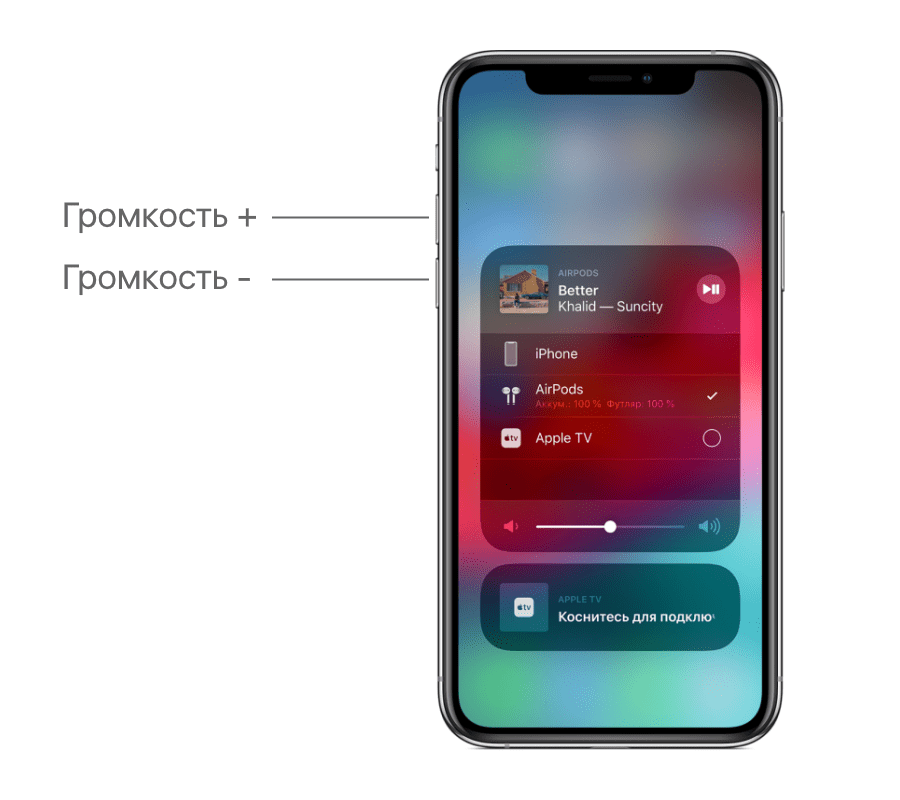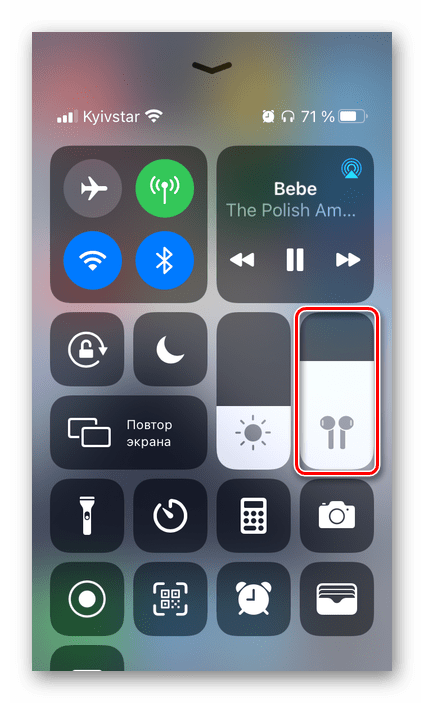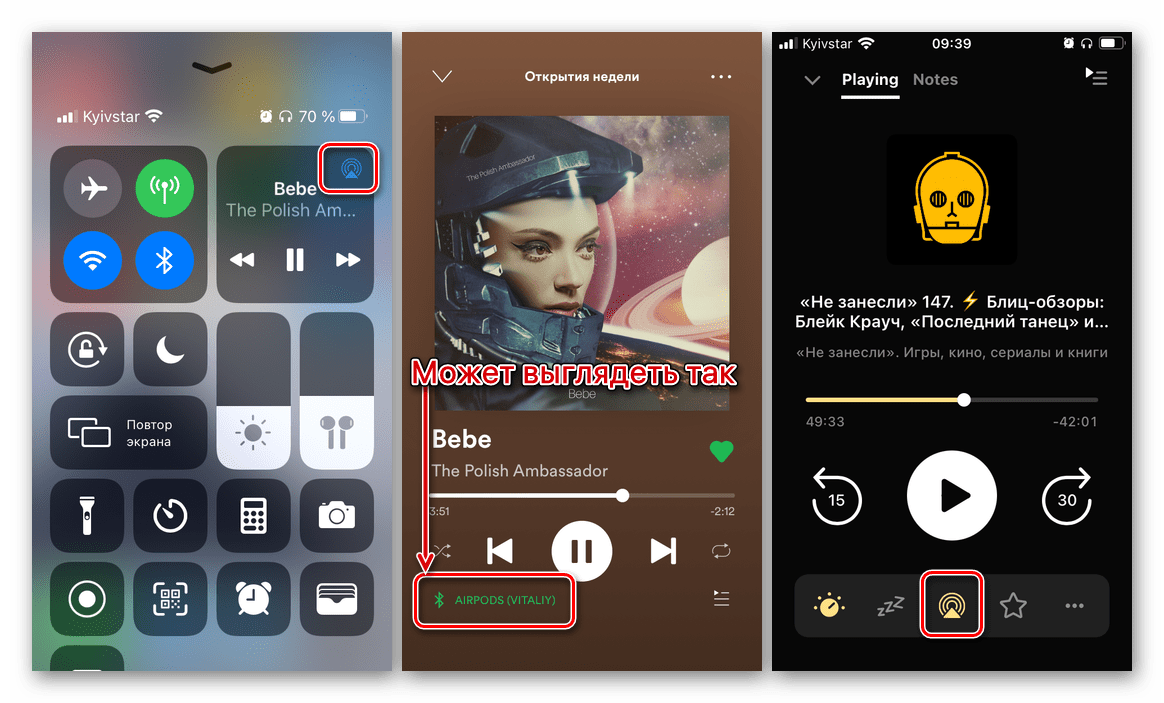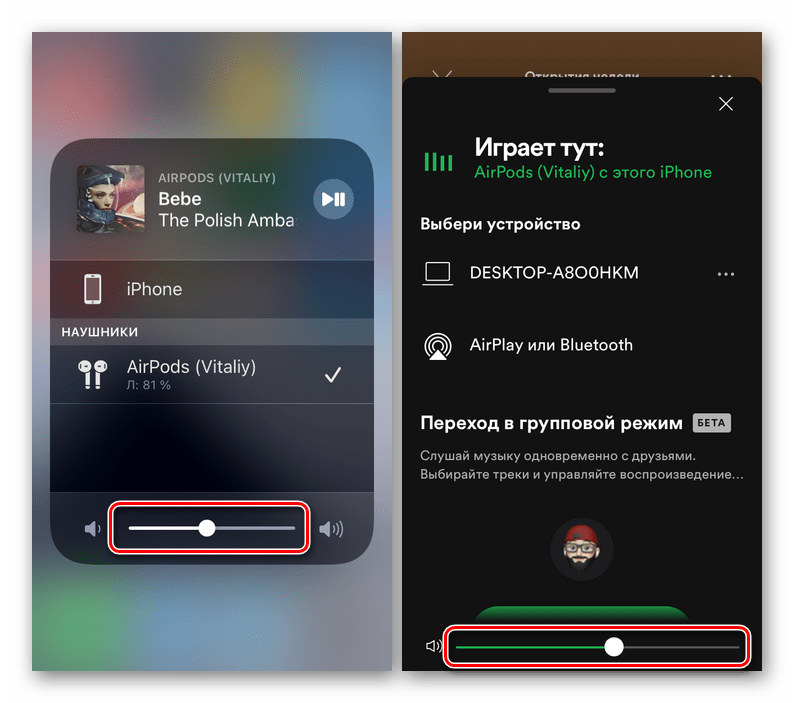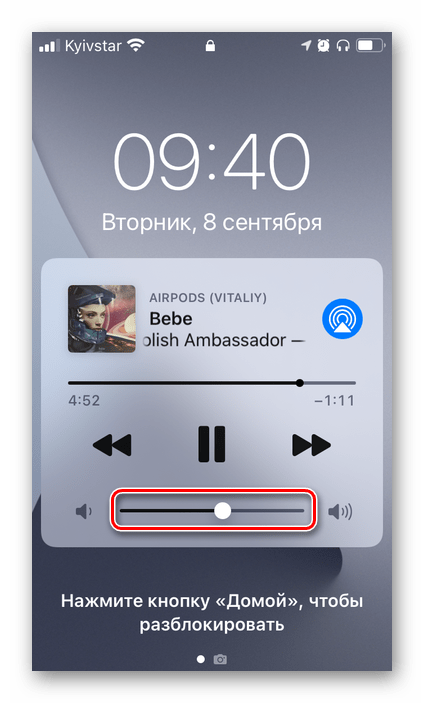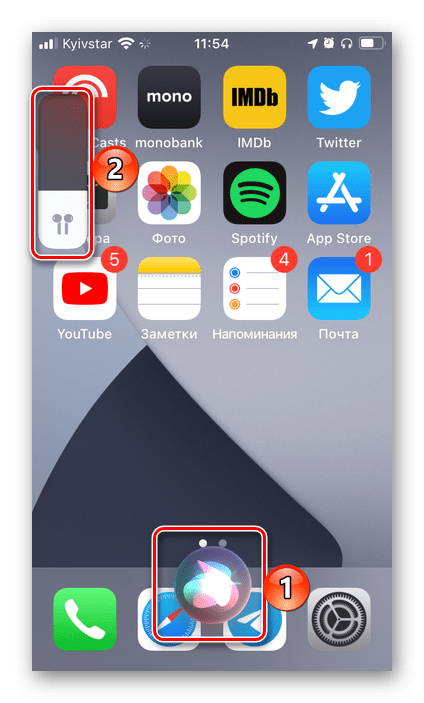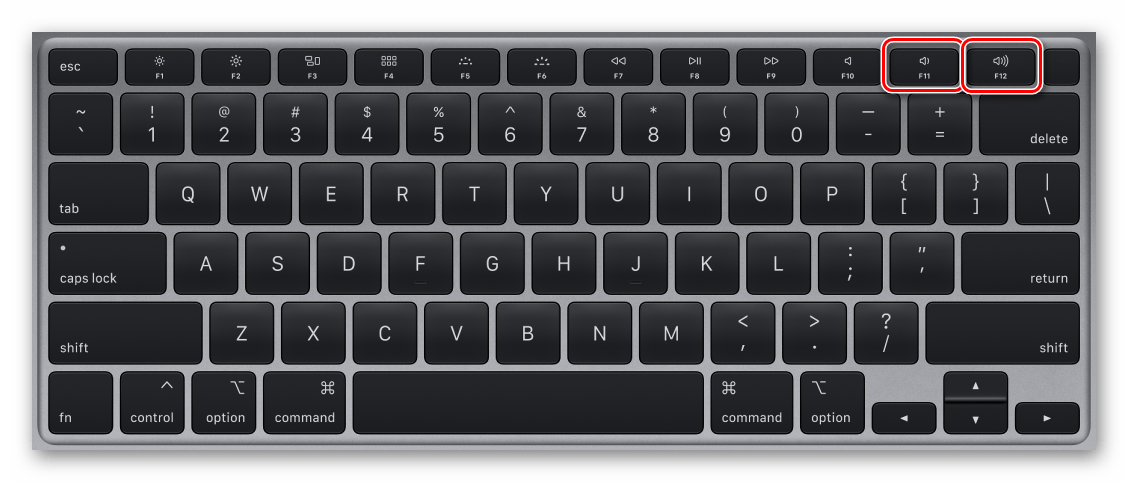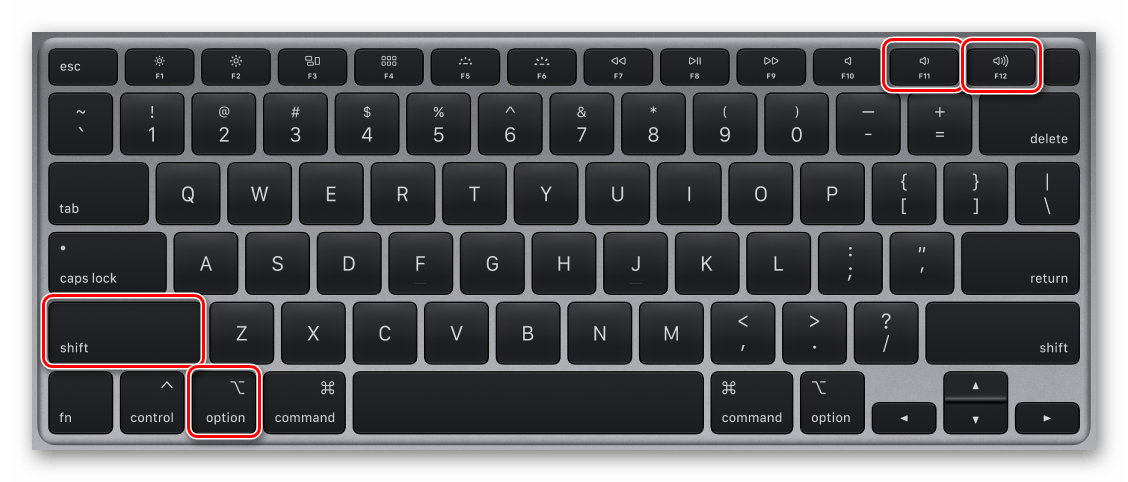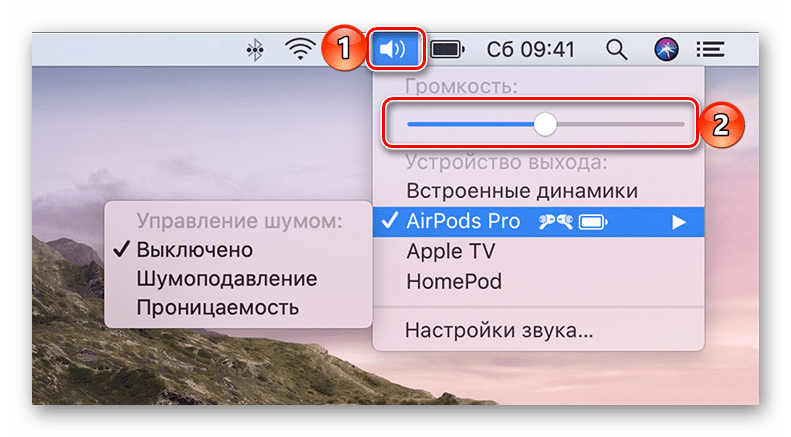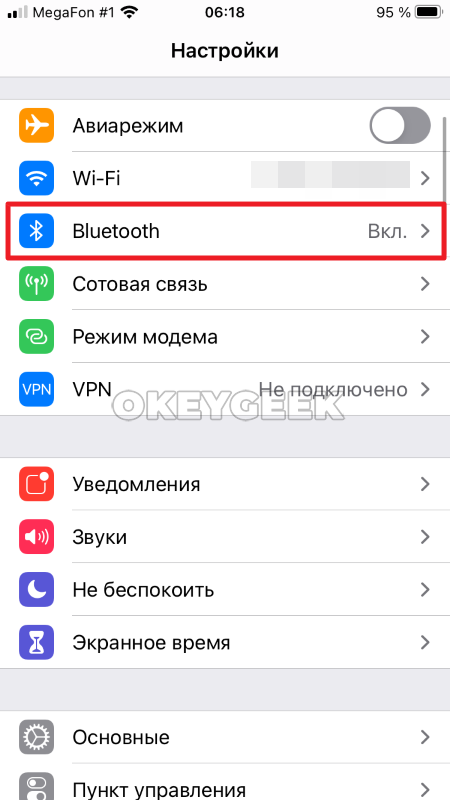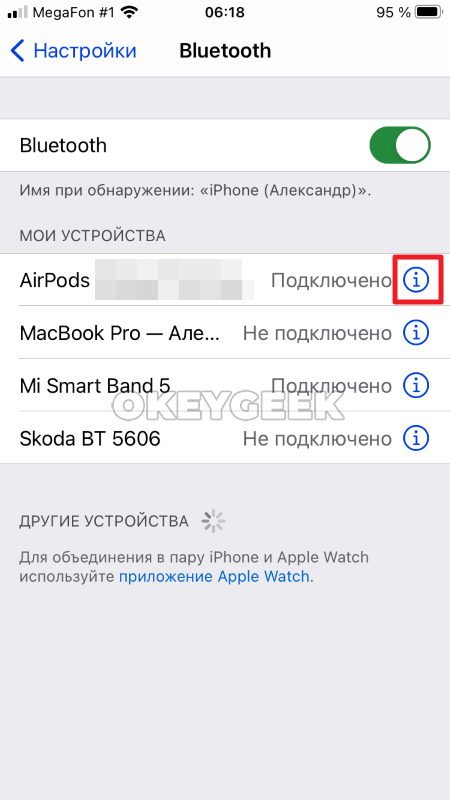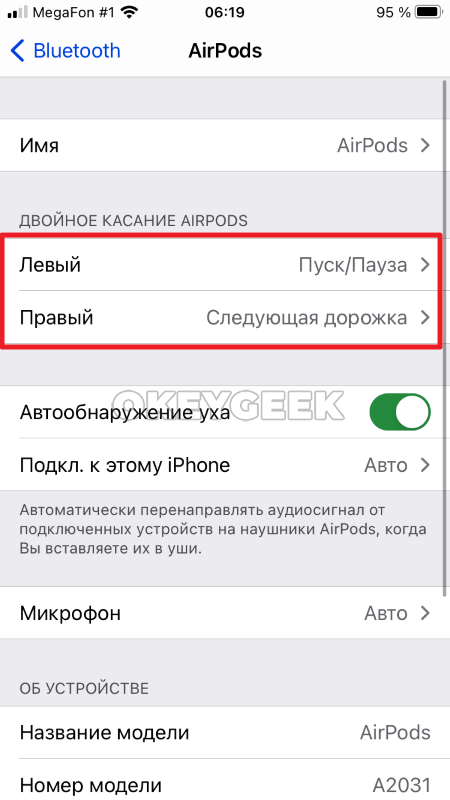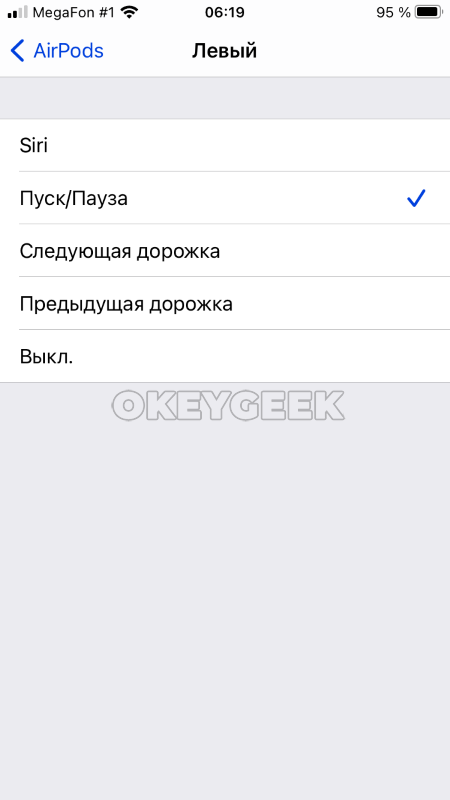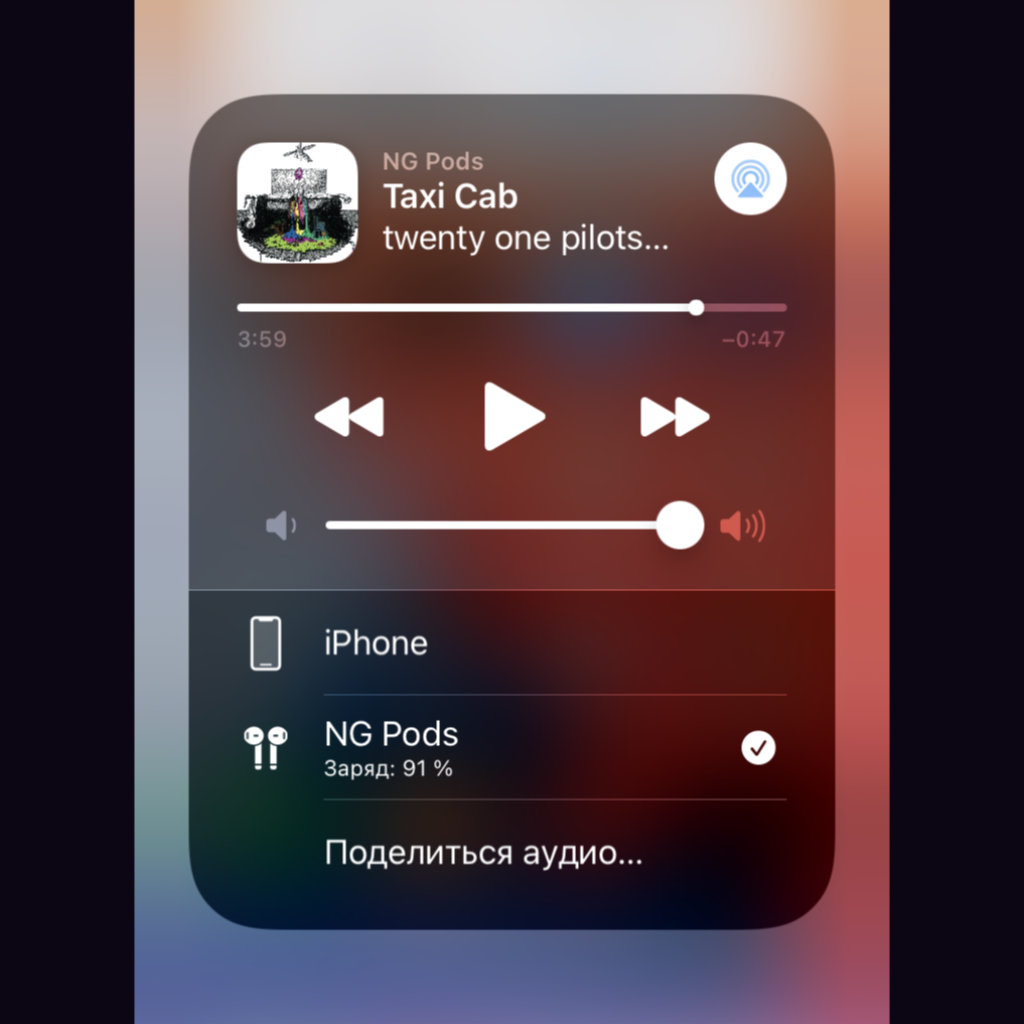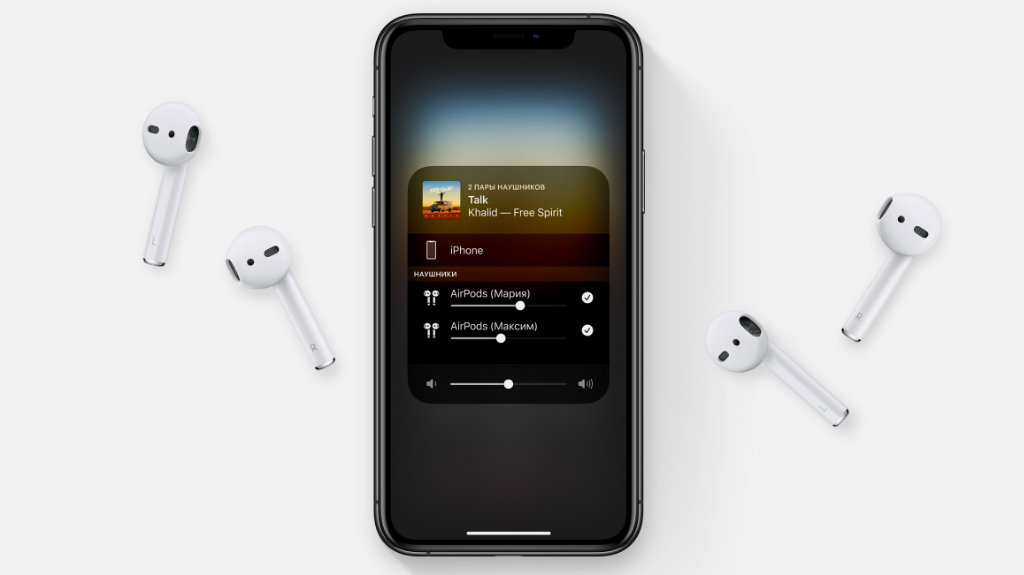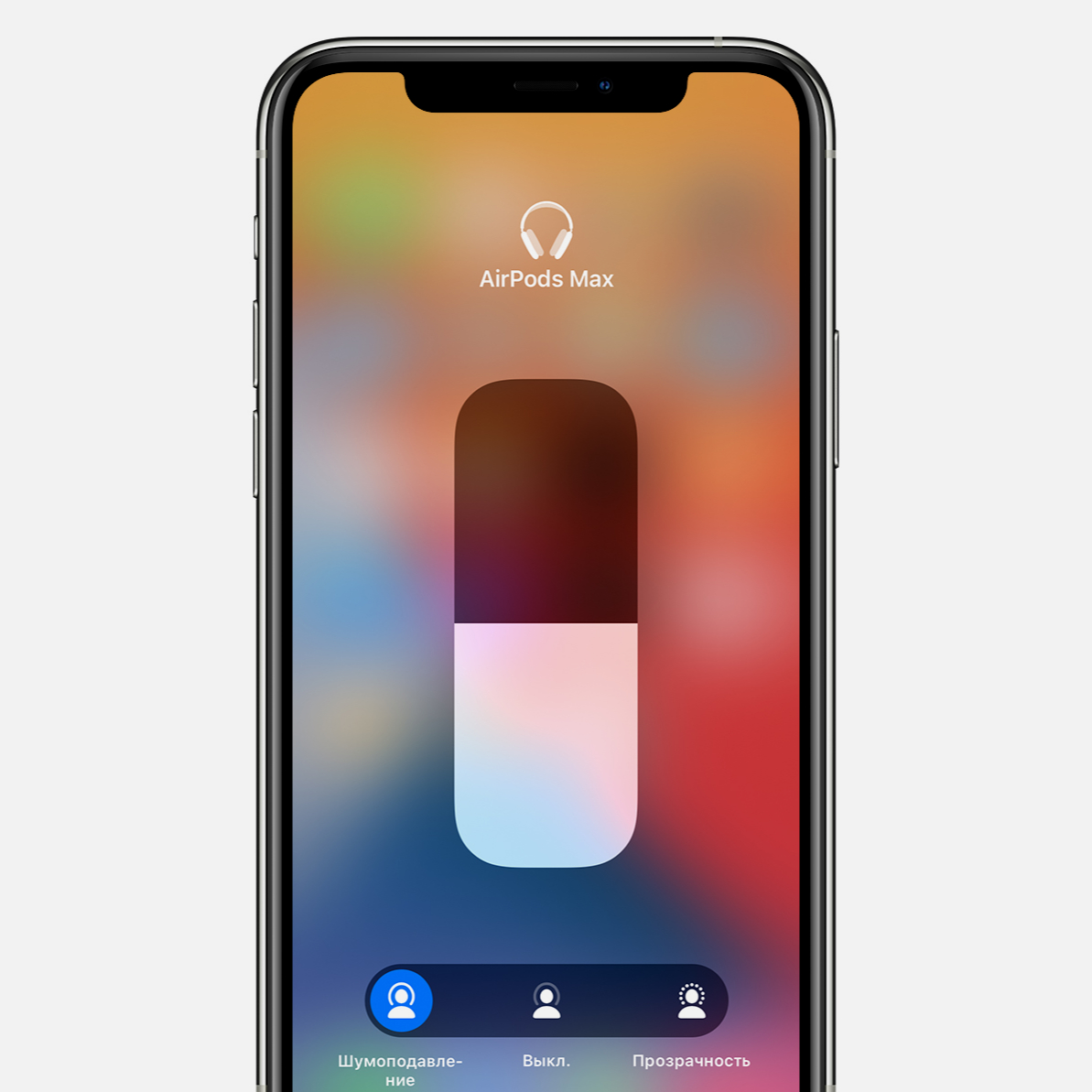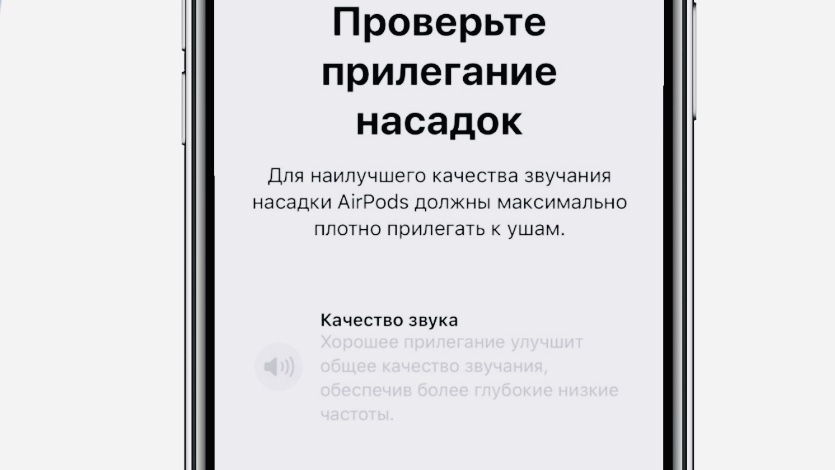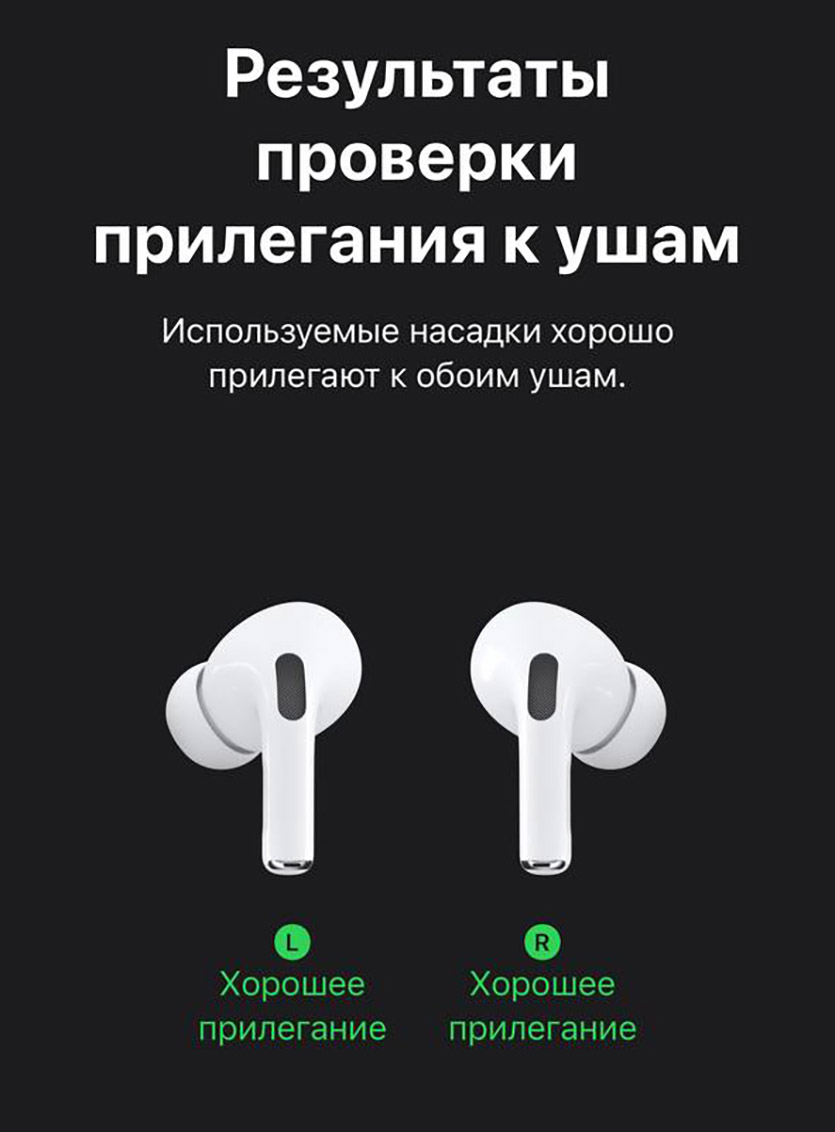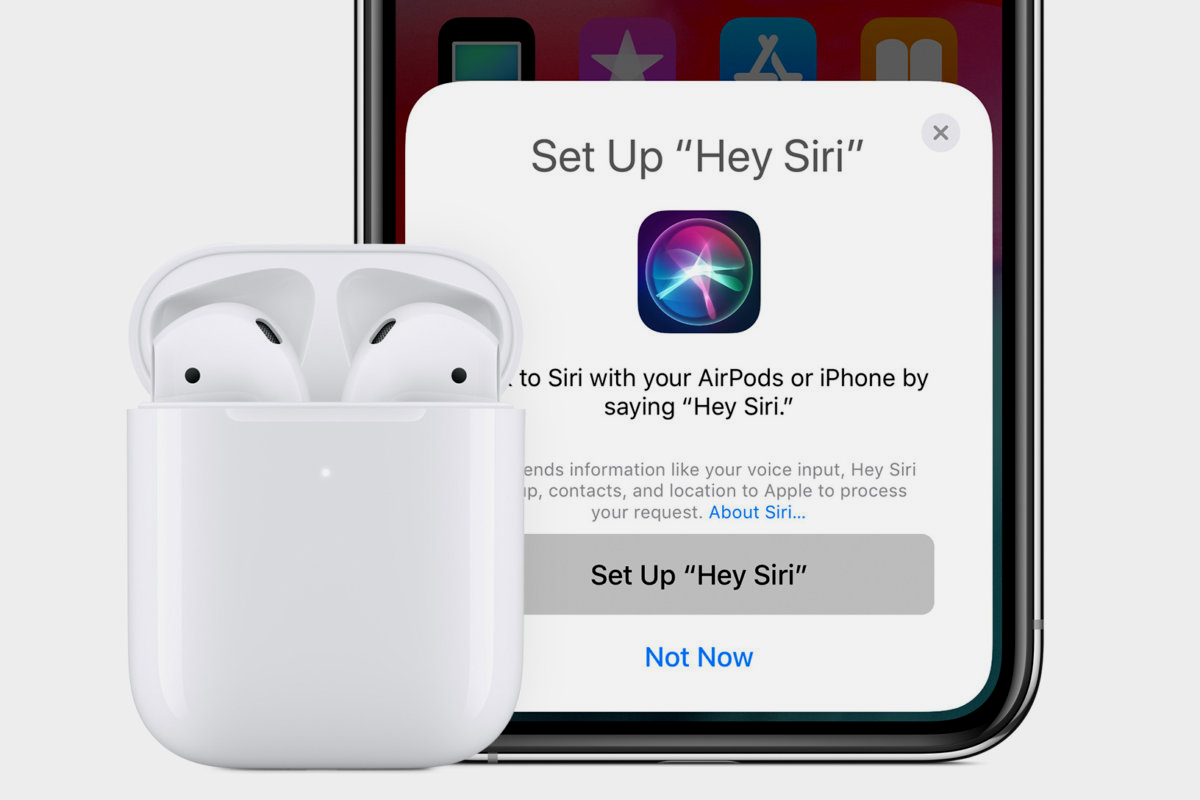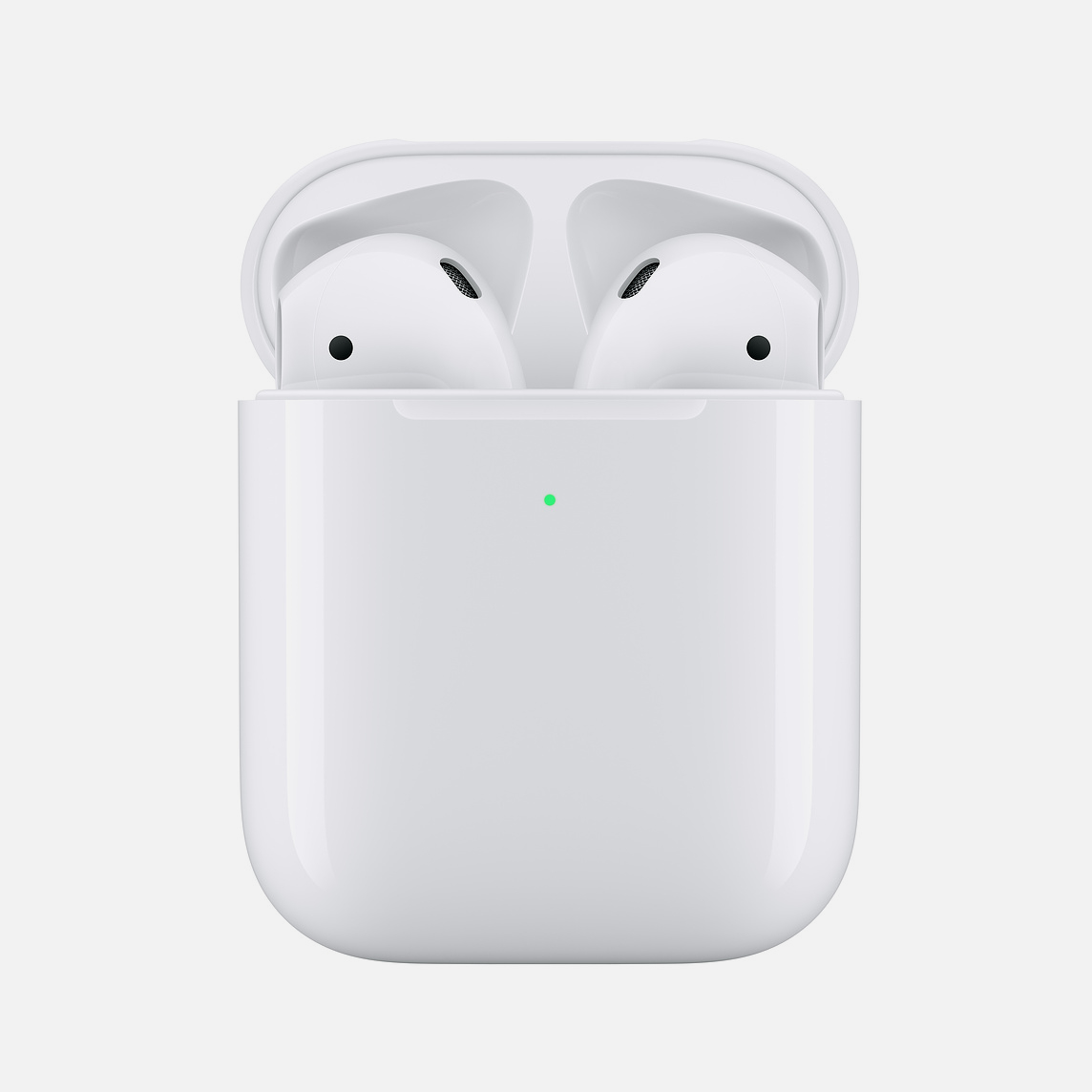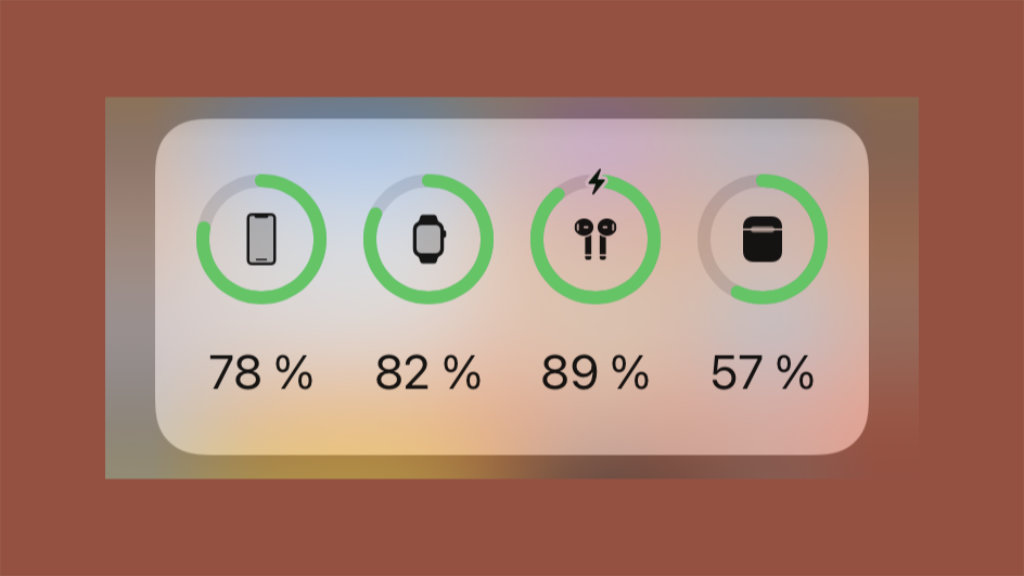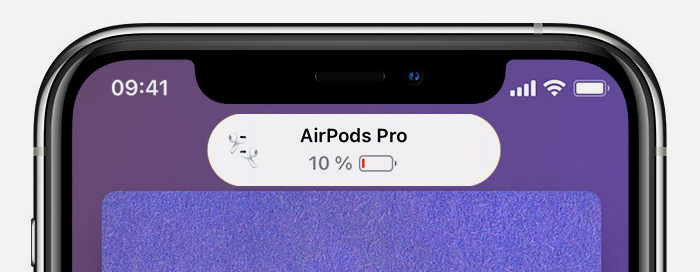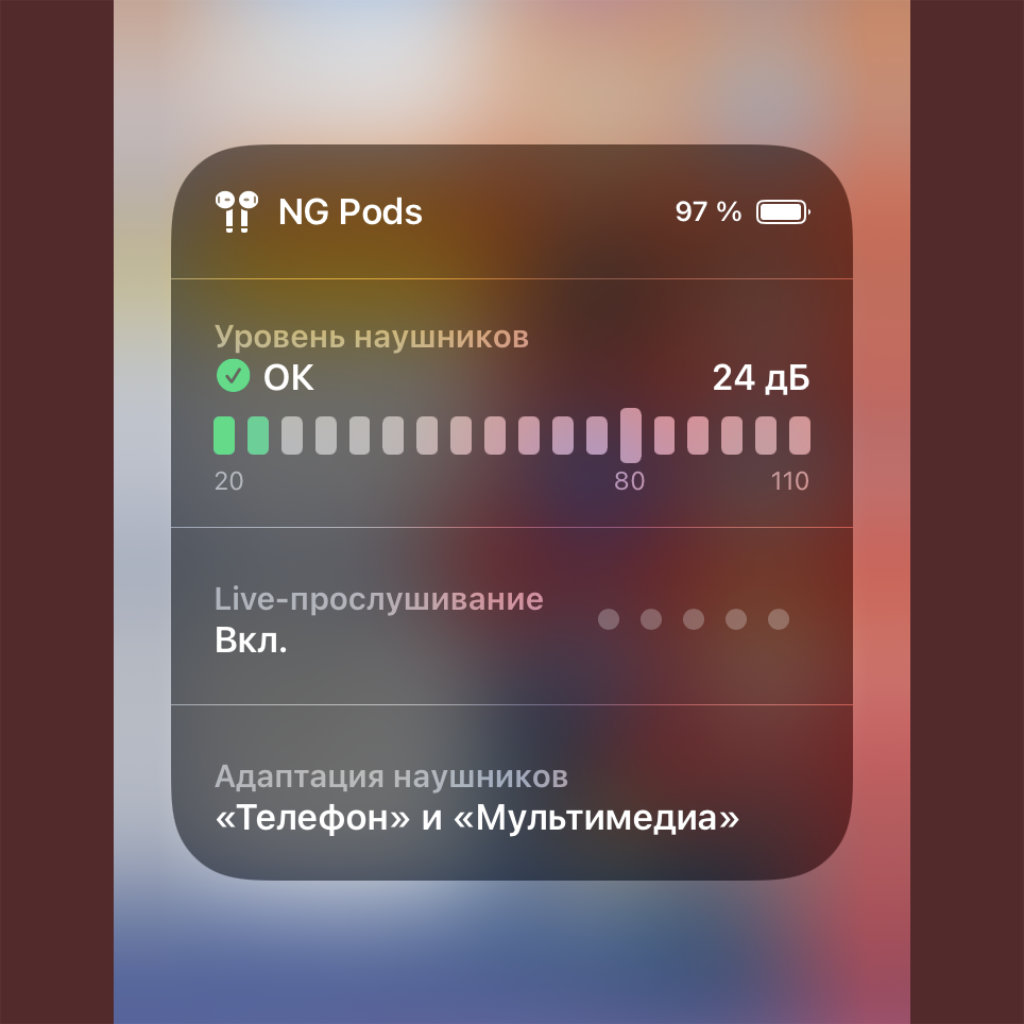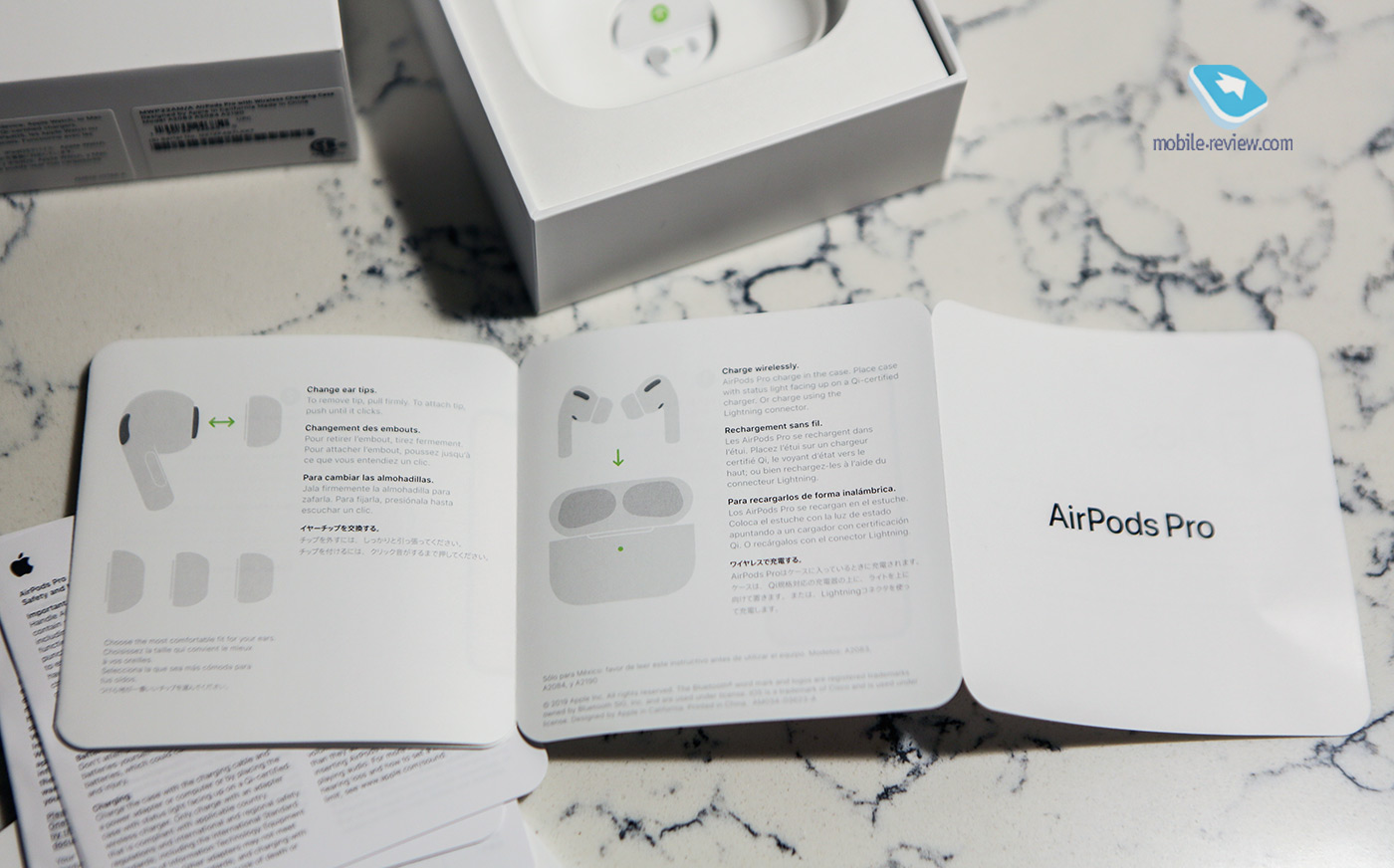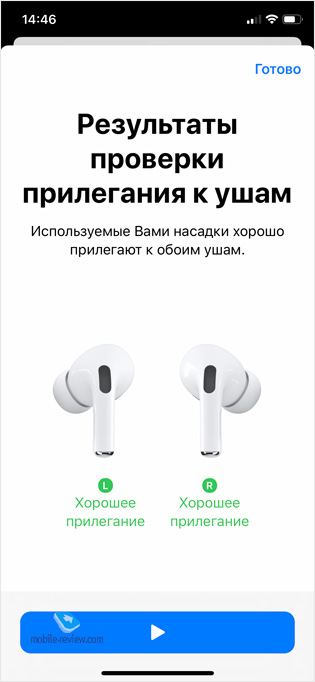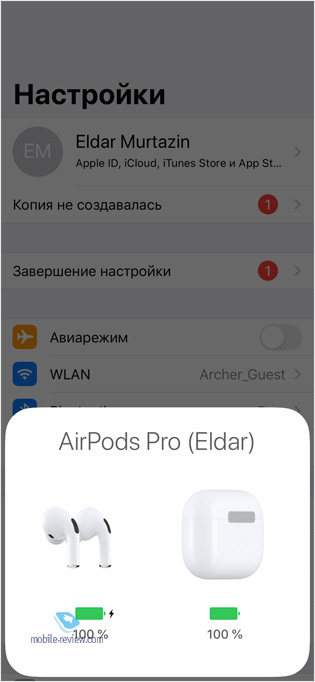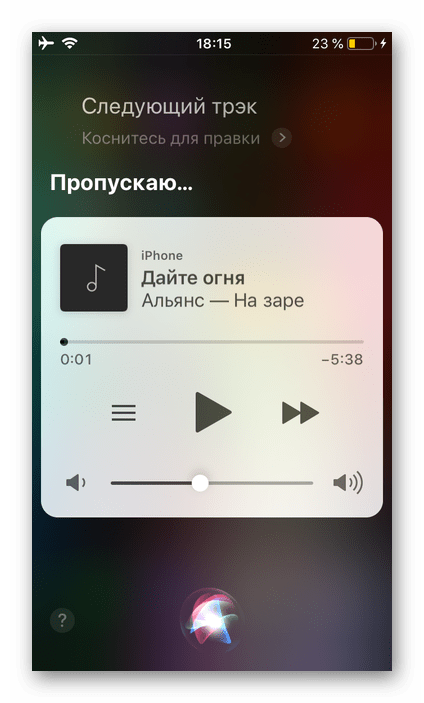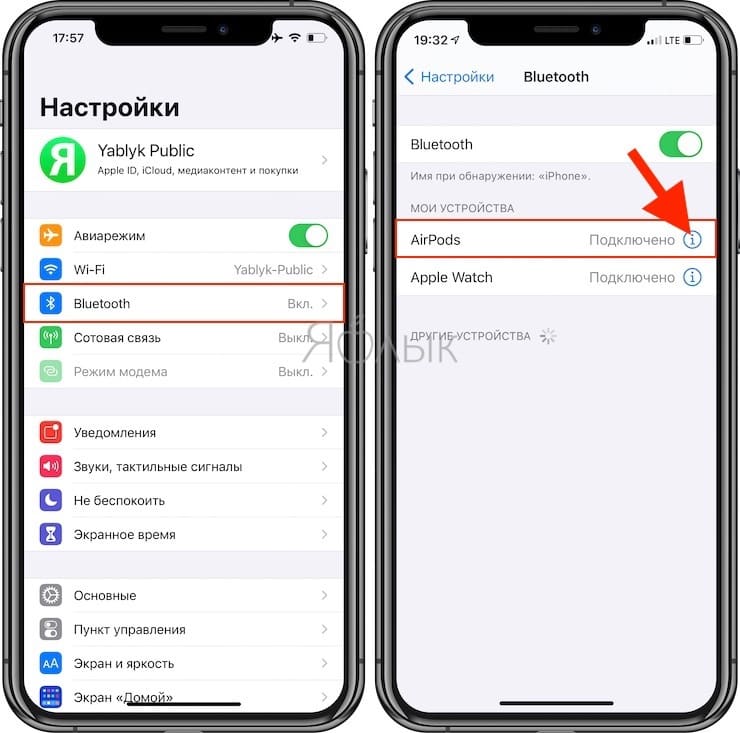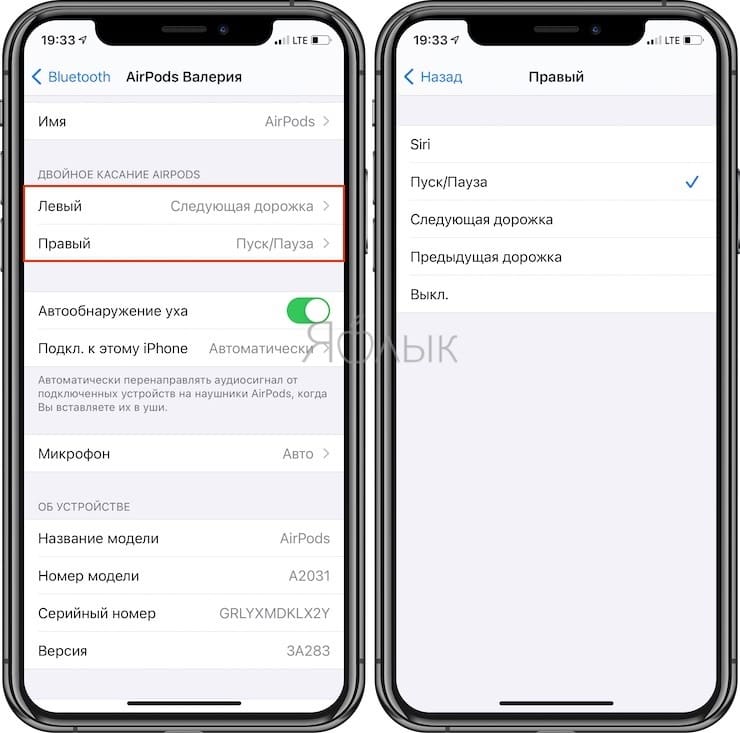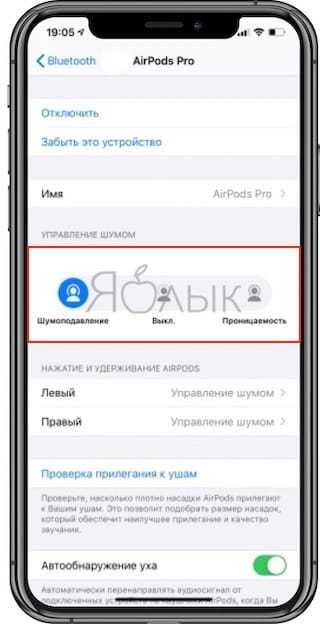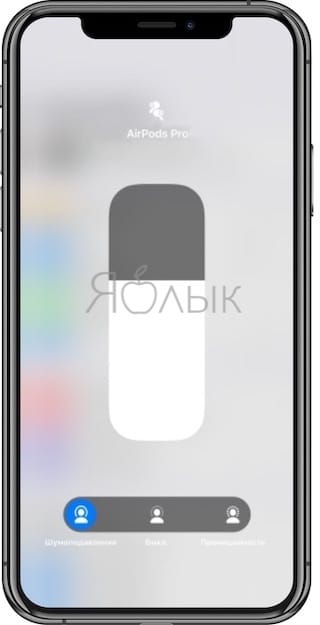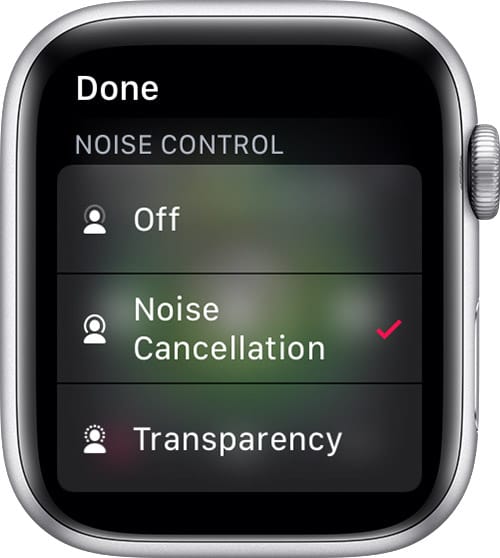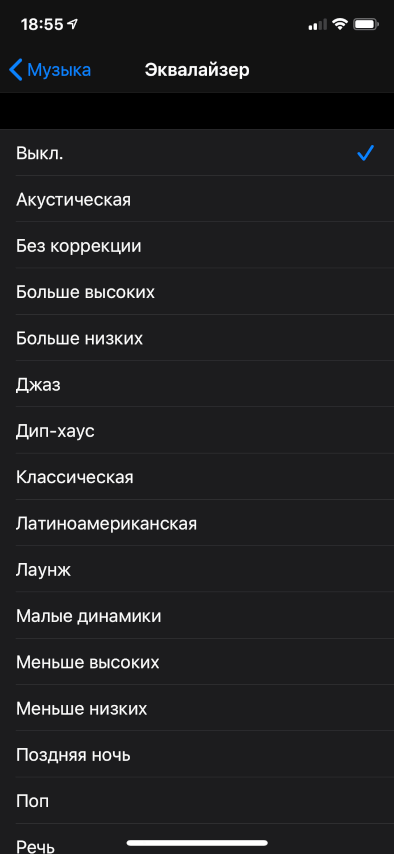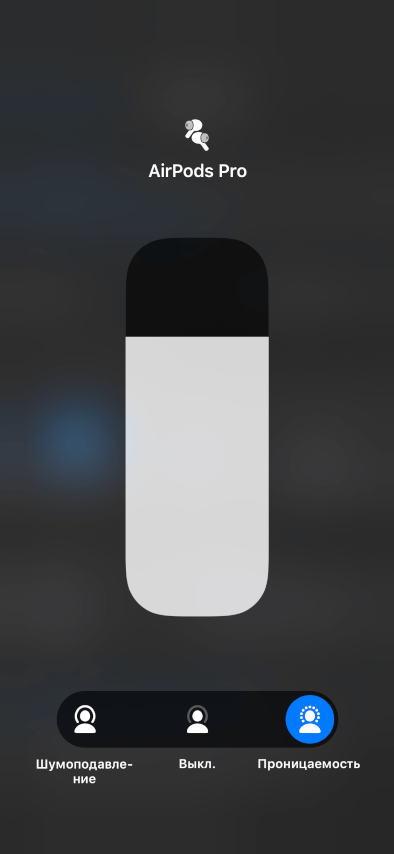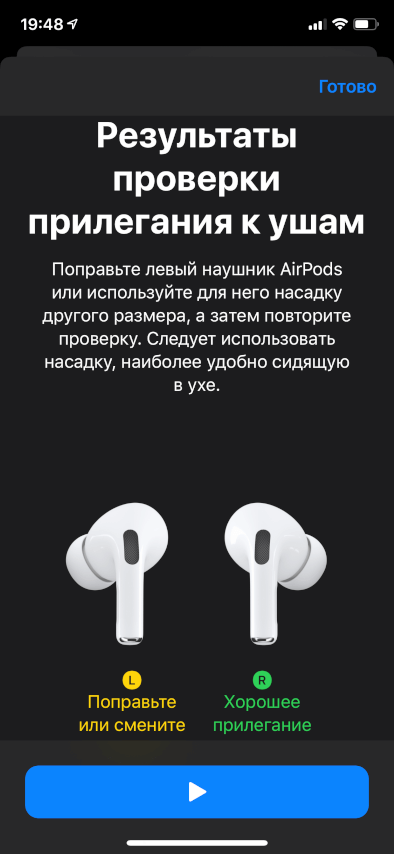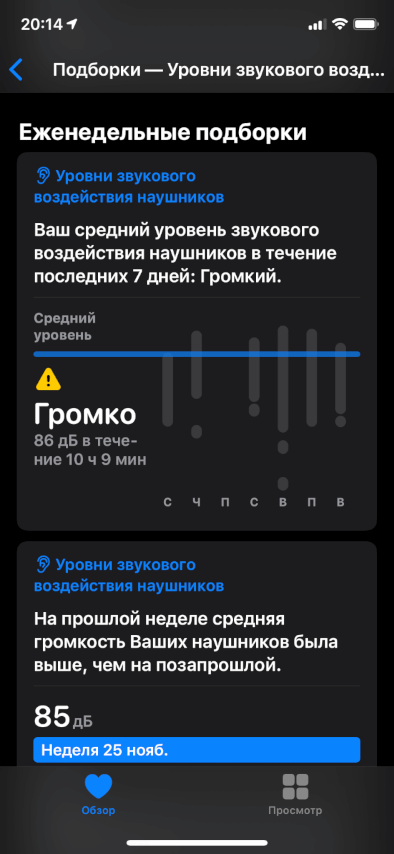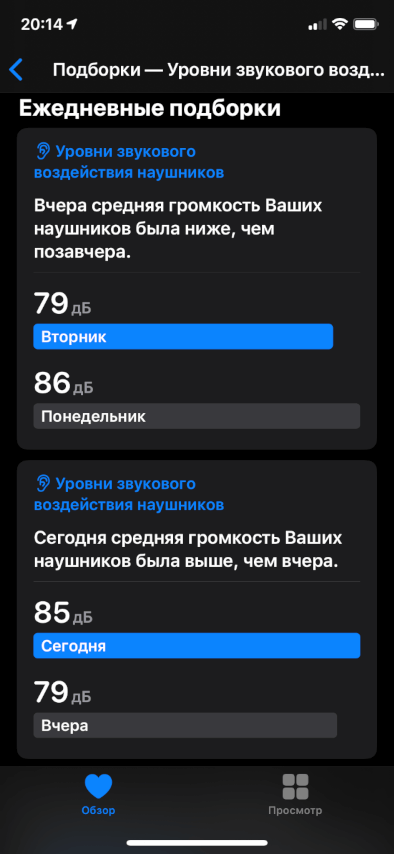Как управлять наушниками airpods pro
Как управлять наушниками airpods pro
Воспроизведение аудио на AirPods (3‑го поколения)
На AirPods (3‑го поколения) с помощью датчика силы нажатия можно включать, приостанавливать и пропускать аудио с iPhone, iPad, iPod touch, Apple Watch, Mac или Apple TV.
Воспроизведение и приостановка аудио
Наденьте один или оба наушника AirPods и убедитесь, что они подключены к устройству.
Откройте аудиоприложение и включите воспроизведение аудио. Например, можно воспроизвести песню в Apple Music или аудиокнигу в приложении «Книги».
Если Вы слушаете звук через оба наушника AirPods, извлеките один из них, чтобы приостановить воспроизведение. Когда Вы вставите наушник обратно в ухо, воспроизведение автоматически возобновится.
Если Вы не хотите, чтобы наушники AirPods автоматически запускали и останавливали воспроизведение аудио, выключите параметр «Автообнаружение уха».
Прекращение воспроизведения аудио
Выньте оба наушника AirPods из ушей. Если Вы используете только один из наушников, выньте его из уха.
Переход к другой дорожке
Во многих аудиоприложениях можно перейти к другой дорожке, дважды нажав датчик силы нажатия на любом из наушников AirPods (3‑го поколения). Например, можно дважды нажать датчик силы нажатия для перехода к следующей песне в Apple Music или к предыдущему выпуску в Подкастах.
Для перехода к предыдущей песне выполните тройное нажатие датчика силы нажатия.
Защита органов слуха
На iPhone, iPad или iPod touch можно отслеживать и ограничивать громкость звука в наушниках AirPods. См. раздел Проверка уровня наушников на iPhone в Руководстве пользователя iPhone.
Жесты управления AirPods
Дабл-тап — основной жест
Основной жест, используемый для управления беспроводными наушниками AirPods — это Дабл-тап или, как его еще называют, Двойной тап.
Дабл-тап (двойной тап) — двойное отрывистое прикосновение к внешней стороне динамика.
Этот жест поддерживается на каждом из наушников отдельно, и, соответственно, действия, совершаемые по двойному касанию на правом и левом наушнике, можно назначить отдельно.
Дабл-тап используется для ответа на звонки, но помимо этого, на двойное касание можно назначить и другие команды:
Важно отметить, что переключение между аудиотреками доступно только на устройствах Apple, начиная с iOS 11.
Как ответить на звонок через AirPods
Как управлять прослушиванием музыки через AirPods
Управлять прослушиванием музыки на AirPods можно тремя способами:
Рассмотрим каждый из способов.
Через дабл-тап
Для управления прослушиванием музыки через AirPods, нужно назначить на дабл-тап каждого из наушников одно из следующих действий:
Естественно, на каждый наушник можно выбрать только одно действие. Например, по двойному касанию правого наушника, включать следующий трек из списка воспроизведения, а левого – предыдущий.
С помощью автообнаружения
Также в AirPods есть функция автообнаружения ушей. Если она включена, наушники сами определят, когда их вставили в ухо, и воспроизведение аудио с подключенного устройства начнется автоматически.
Если снять один из наушников во время проигрывания аудиоконтента, воспроизведение будет приостановлено и опять возобновлено. Снятие обоих наушников остановит воспроизведение, не возобновляя его.
При отключенном автообнаружении ушей эти возможности недоступны, и аудиоконтент проигрывается через AirPods, независимо от того, находятся они в ушах или нет.
С помощью Siri
Siri поможет выполнить команды, которые нельзя назначить на дабл-тап. Например, увеличить или уменьшить громкость воспроизводимого аудио. Вызывать же саму Siri можно дабл-тапом по наушнику, если сделаны соответствующие настройки.
Как настроить действие, выполняемое по дабл-тап в наушниках AirPods
Настройка AirPods на устройствах iOS
Прежде всего нужно проверить, подключены ли AirPods к устройству. Для проверки достаточно надеть наушники и подождать звука, оповещающего о подключении. Если AirPods не подключены, необходимой опции в меню настроек просто не будет.
Убедившись, что наушники подключены, нужно перейти в настройки и выбрать пункт Bluetooth. Далее в списке подключенных устройств находим AirPods и нажимаем на значок «i».
В открывшемся меню можно назначить действие на дабл-тап для левого и правого наушника.
Новые жесты в iOS 11
Напомним, что возможность переключения между аудиотреками через AirPods появилась только в iOS 11. Поэтому для владельцев устройств, работающих на предыдущей версии яблочной операционной системы, список возможных действий будет включать только вызов Siri, Паузу/Пуск и остановку воспроизведения музыки.
Настройка AirPods на устройствах Android
Настроить действие на дабл-тап по AirPods можно только на девайсе под управлением iOS. Даже если планируется впоследствии использовать наушники в паре c Android устройством, для настройки придется подключить AirPods к iPhone. После настройки нужно будет разорвать пару наушники-iPhone, и можно будет пользоваться управлением жестами уже на Android устройстве.
Естественно, нет смысла в этом случае назначать на дабл-тап вызов Siri, ведь виртуальный ассистент работает только на устройствах Apple.
Pause, skip, and adjust volume with your AirPods and AirPods Pro
You can listen to music, make phone calls, use Siri, and more with your AirPods.
Control audio with your AirPods Pro or AirPods (3rd generation)
AirPods Pro let you control how much you hear your surroundings. Press and hold the force sensor to switch between Active Noise Cancellation and Transparency mode. You can select which modes the press-and-hold action switches between:
You can use Siri with your AirPods to ask questions and make phone calls. Siri can also control your music and check on your AirPods. To set an AirPod Pro to use Siri, press and hold the force sensor.
Control audio with your AirPods (1st or 2nd generation)
You can use Siri and control the playback of audio content with your AirPods.
Control audio with your AirPods (2nd generation)
Control audio with your AirPods (1st generation)
To use Siri, double-tap an AirPod.
Change the double-tap function for each AirPod (1st and 2nd generation)
You can set each AirPod to do one of these when you double-tap it:
Answer calls with your AirPods or AirPods Pro
When a call comes in while you’re wearing either AirPod, Siri can announce the call. Here’s how to answer or decline calls:
* If double-tapping to use Siri doesn’t work, go to Settings > Siri & Search and make sure that Allow Siri When Locked is on.
Как настроить сенсорное управление на AirPods Pro
AirPods Pro обладают отличными функциями, вроде шумоподавления и прозрачного режима. Переключать режимы можно с помощью сенсорного управления на наушниках. Ниже мы расскажем, как настроить это управление на своих AirPods Pro.
Для управления AirPods Pro нужно сжимать «ножки» наушников. Долгое сжатие переключает режимы, а одно, два или три касания позволяет управлять воспроизведением.
Ниже расскажем о трёх способах переключаться между разными режимами, настраивать скорость и длительность нажатий и др.
Как настроить управление AirPods Pro
Здесь вы также можете настроить, как работают микрофоны AirPods Pro.
Как настроить скорость и длительность нажатий
Если вы недавно пользуетесь AirPods Pro, то будет полезно знать все варианты управления:
AirPods 3 управляются следующим образом:
Управление уровнем громкости в наушниках AirPods
Способ 1: Siri
С помощью наушников АирПодс можно управлять воспроизведением музыки, например, включать треки, ставить их на паузу и переключать, но не регулировать громкость. Однако решения у этой задачи есть, и наиболее простое заключается в обращении к Сири.
Вариант 1: Датчик нажатия
На моделях АирПодс первого поколения по умолчанию двойное касание датчика нажатия вызывает Сири, во втором поколении изначально назначена другая команда, а в версии Про для обращения к ассистенту следует удерживать сенсорный элемент несколько секунд. Однако эти значения могут быть изменены, а потому сначала следует их проверить.
После того как необходимые настройки будут выполнены, изменять уровень звука на AirPods можно будет, не доставая iPhone или другое Apple-устройство.
Вариант 2: Голосовая команда
Многие предпочтут вместо команды вызова Сири назначить на датчик нажатия такие действия, как воспроизведение/пауза и/или переключение трека вперед/назад (на АирПодс 1 и 2) или управление режимами шумоподавления (на АирПодс Про). В таких случаях для изменения громкости через наушники потребуется обратиться к ассистенту голосом. Но прежде чем это сделать, необходимо проверить настройки.
Как и предыдущий метод, этот позволяет регулировать звук воспроизведения аудио, не касаясь мобильного девайса. Касание датчика нажатия на наушниках в данном случае тоже не потребуется.
Способ 2: Apple-девайс
Если же вы не хотите изменять уровень звука в AirPods с помощью Siri и собственного голоса, тогда потребуется обратиться к устройству, к которому наушники в настоящий момент подключены.
Вариант 1: iPhone/iPad/iPod Touch
Устройства с iOS/iPadOS предоставляют несколько возможных методов уменьшения и увеличения громкости воспроизводимого с их помощью аудиоконтента.
Кнопки на корпусе
Очевидно, что для решения нашей задачи можно воспользоваться соответствующими элементами управления, расположенными на корпусе девайса.
Пункт управления и проигрыватели
Еще один вариант заключается в вызове пункта управления (свайп от нижней границы экрана вверх на iPhone с кнопкой «Home» и от верхней вниз на устройствах без нее), где представлено соответствующее средство регулировки.
Из ПУ, как и из интерфейса любого плеера, можно перейти к выбору устройств воспроизведения, тапнув по показанной на изображении ниже кнопке.
В появившемся окне будет доступна возможность увеличения и уменьшения громкости путем перемещения пальца по шкале.
Экран блокировки
Действие, аналогичное рассмотренному выше, может быть выполнено и на экране блокировки, где обычно отображается интерфейс проигрывателя.
Сири
Последний возможный вариант изменения уровня звука на iPhone, iPad и iPod Touch с подключенными к ним AirPods заключается в вызове Siri. Для этого можно использовать как упомянутую выше команду, так и кнопки на корпусе девайса.
Читайте также: Что делать, если пропал звук на iPhone / iPad
Вариант 2: iMac/MacBook
Если вы пользуетесь наушниками АирПодс в связке с компьютером на макОС, регулировать уровень громкости можно одним из следующих методов.
Клавиатура
На компьютере или ноутбуке без сенсорной полосы управления (Control Strip) нажмите клавишу «F11» для уменьшения звука и «F12» для увеличения. «F10» полностью его выключит.
Если требуется понижать или повышать уровень звука с шагом, меньшим чем стандартное значение, используйте следующие сочетания: «Shift + Option + F11» и «Shift + Option + F12» соответственно.
На устройстве с тачбаром сначала разверните полосу управления,
а затем нажмите на значок уменьшения или увеличения громкости, в зависимости от того, в каком направлении вам нужно ее изменить.
Строка меню
Другим возможным методом регулировки уровня звука на ПК с macOS и подключенными к нему AirPods является обращение к строке меню. Там же будут доступны дополнительные опции – выбор устройства воспроизведения и режима шумоподавления для наушников версии Pro.
На компьютерах Apple, как и на мобильных устройствах компании, для управления громкостью можно также использовать Siri.
Вариант 3: Apple Watch
Если помимо наушников и смартфона вы также пользуетесь фирменными часами от Эппл, для изменения громкости можно обратиться к ним. Для этого откройте экран «Исполняется» и прокрутите в нужном направлении колесико Digital Crown: по часовой стрелке для увеличения или против нее для уменьшения.
Как вариант, особенно если iPhone сейчас нет под рукой, на Apple Watch можно вызвать Siri, озвучив ей уже неоднократно упомянутые нами выше команды.
AirPods Pro: обзор наушников с шумоподавлением, как настроить и управлять?
Первое, что стоит понимать про AirPods Pro — это не обновленная модель классических AirPods, а отдельный продукт. Что доказывает наличие встроенной защиты от капель IP4. Иными словами, наушники защищены от пота и мелких брызг (дождя, но не проливного). Стоит заметить, что на кейс эта технология не распространяется. Да и сами силиконовые замочки здесь неспроста, а чтобы не выпадали.
Иными словами, компания Apple разработала вкладыши для пользователей, ведущих активный образ жизни, так как спортсменам не подходят обычные беспроводные наушники.
Шумоподавление
Разработчики придумали крошечные дырочки в амбушюрах, чтобы проходил воздух. Таки образом происходит регулировка давления.
Шумоподавление делится на 2 этапа, так как на каждом динамике по 2 микрофона (внешний и внутренний):
Помимо этого, инженеры разработали «Прозрачный режим», который усиливает звуки окружающей среды. Чтобы переключить режим, требуется зажать и подержать немного ножку одного из наушников.
Управление AirPods Pro
Один из вопросов к AirPods – это не совсем понятное управление, которое осуществляется постукиванием по наушнику. Причем оно не всегда корректно работает и поддерживает мало опций (хотя можно привыкнуть).
На Pro сделали иной вариант: на ножках вкладышей есть датчик (примерно такой же, как у Pencil). Чтобы дать команду, ножку нужно сдавить:
За что так Apple не любит сенсорные панельки, как у конкурентов? Пользоваться датчиками не сильно удобно.

Звук AirPods Pro
Если сравнивать классические Pods и Pro, последние нисколько не уступаю по звучанию обычным наушникам. Они звучат по-другому. Как именно?
У всех вкладышей эквалайзер заметно смещен в сторону низких частот. Проблема классики в том, что они пропускают много лишних звуков. У Pro есть одно объективное преимущество – они не пропускают посторонние шумы и звучат намного громче. В этом плане для использования в общественном транспорте они идеально подходят.
Комплект AirPods Pro
Наушники заряжаются 1 час и работают 4,5 часа (с кейсом 24 часа).
Настройки на iPhone
Цена AirPods Pro
На данный момент AirPods Pro стоят 21000 рублей.
Вывод
Главное, что нужно понимать про AirPods Pro – это не новый продукт, который пришел на смену предыдущему. В этом случае Apple выбрала неправильное название. Логичнее озаглавить данный гаджет «Sport».
Для большой части аудитории обычные AirPods останутся лучшим вариантом. Если долго слушать музыку в AirPods Pro – уши будут уставать. Но если покупателю нужно что-то маленькое и с шумоподавлением, другого варианта, в принципе, нет.
Воспроизведение аудио на AirPods (1‑го или 2‑го поколения)
На AirPods (1‑го или 2‑го поколения) двойным касанием можно включать, приостанавливать и пропускать аудио с iPhone, iPad, iPod touch, Apple Watch, Mac или Apple TV.
Воспроизведение и приостановка аудио
Наденьте один или оба наушника AirPods и убедитесь, что они подключены к устройству.
Откройте аудиоприложение и включите воспроизведение аудио. Например, можно воспроизвести песню в Apple Music или аудиокнигу в приложении «Книги».
Если Вы слушаете звук через оба наушника AirPods, извлеките один из них, чтобы приостановить воспроизведение. Когда Вы вставите наушник обратно в ухо, воспроизведение автоматически возобновится.
Примечание. На любом из наушников AirPods также можно настроить приостановку аудио при двойном касании этого наушника и возобновление при повторном двойном касании. Обратитесь к разделу Изменение настроек для наушников AirPods (1‑го или 2‑го поколения).
Если Вы не хотите, чтобы наушники AirPods автоматически запускали и останавливали воспроизведение аудио, выключите параметр «Автообнаружение уха».
Прекращение воспроизведения аудио
Выньте оба наушника AirPods из ушей. Если Вы используете только один из наушников, выньте его из уха.
Переход к другой дорожке
Во многих аудиоприложениях можно перейти к другой дорожке двойным касанием. Например, можно коснуться дважды для перехода к следующей песне в Apple Music или к предыдущему выпуску в Подкастах.
AirPods (1-го поколения). На AirPods можно настроить переход к следующей или предыдущей дорожке двойным касанием.
AirPods (2-го поколения). Наушники AirPods автоматически настроены для перехода к следующей дорожке двойным касанием.
О настройке действия, выполняемого при двойном касании, см. в разделе Изменение настроек для наушников AirPods.
Защита органов слуха
На iPhone, iPad или iPod touch можно отслеживать и ограничивать громкость звука в наушниках AirPods. См. раздел Проверка уровня наушников на iPhone в Руководстве пользователя iPhone.
Как управлять AirPods и AirPods Pro жестами
AirPods и AirPods Pro являются самыми популярными наушниками от Apple, если не считать те, которые шли в комплекте со смартфонами. Беспроводные наушники компании произвели настоящую революцию на рынке гарнитур, и сейчас можно встретить десятки моделей различных производителей, которые стремятся “быть как AirPods”.
Одна из особенностей наушников AirPods — интегрированная в них система управления жестами. В статье мы рассмотрим, какие есть жесты на наушниках AirPods и AirPods Pro, и как их использовать.
Что понимается под жестами AirPods и AirPods Pro
У наушников Apple есть несколько видов жестов, при этом не все они доступны на всех моделях. Под жестом понимается действие, которое нужно сделать с наушником, чтобы он отработал некоторую команду.
На первый взгляд может показаться, что на наушниках нет никаких кнопок или зон для активного взаимодействия, но это не так. По сути, вся боковая грань наушника AirPods, которая находится во внешней стороне от пользователя, является сенсорной, то есть активной для нажатия зоной.
Как управлять AirPods и AirPods Pro жестами
На наушниках AirPods и AirPods Pro количество доступных жестов отличается, поэтому будет рассматривать их отдельно.
AirPods
У обычных наушников AirPods есть только один жест, который можно использовать для управления ими — это двойной тап. Когда наушник находится в ухе, просто нажмите на него дважды пальцем, это выполнит заданное действие.
По умолчанию двойной тап на AirPods переключает треки. Для настройки на этот жест другой команды, откройте на iPhone раздел Bluetooth в настройках.
Далее нажмите на букву i около подключенных AirPods.
Здесь можно настроить необходимые действия при двойном касании наушников. Выберите тот наушник, для которого нужно задать действие — левый или правый.
Установите одно из 4 действия: запуск Siri, старт\пауза для трека (подкаста, видео и так далее), следующая дорожка или предыдущая дорожка.
Аналогичным образом выполняется настройка правого наушника.
AirPods Pro
У наушников AirPods Pro полностью изменили систему управления, в сравнении с AirPods. Добавили новые жесты, в том числе реализованные за счет новых технологических решений. При этом жестов стало больше, а опций для их настройки меньше.
Управлять AirPods Pro жестами можно следующим образом:
На AirPods Pro есть одно настраиваемое действие. В параметрах Bluetooth для них можно настроить опцию шумоподавления. Данное действие называется “Кнопка переключения функций”, для ее выполнения нужно нажать и зажать кнопку на наушнике AirPods Pro. На кнопку можно поставить одно из действий:
Отметим, что есть возможность установить одной из действий на кнопку переключения функций левого наушника, а другое на кнопку правого наушника.
Работают ли на Android жесты AirPods
Однозначный ответ на данный вопрос дать нельзя. По умолчанию на большинстве смартфонов Android наушники AirPods могут выполнять только действие включения\остановки трека при двойном тапе на них.
В Google Play можно найти различные приложения, предназначенные для настройки и управления AirPods, но среди них нет программ, которые позволили бы полноценно настроить жесты, как это было описано выше. Единственное, чего может добиться пользователь от данных приложений — просмотр уровня заряда наушников Apple.
Вот как настроить элементы управления AirPods Pro
AirPods Pro имеют отличные функции, такие как шумоподавление и режим прозрачности с вкладышами. А чтобы переключаться между новыми функциями, датчики силы в стойках AirPods Pro обеспечивают легкое управление. Читайте дальше, чтобы узнать, как настроить элементы управления AirPods Pro, включая скорость нажатия, продолжительность нажатия, а также то, что делают ваши левый и правый датчики силы.
AirPods 1 и 2 поколения используют двойное касание наушников для управления пользователем. Но AirPods Pro отказались от этой конструкции и используют датчик силы, встроенный в стержень каждого наушника. Длительное сжатие (Apple называет это долгим нажатием, но вам действительно нужны два пальца) переключает между шумоподавлением и режимом прозрачности, а одиночное, двойное и тройное сжатие контролируют воспроизведение звука.
Ниже мы рассмотрим три способа переключения между шумоподавлением, прозрачностью и выключением, как настроить датчики силы, включая скорость нажатия и продолжительность нажатия, и как включить шумоподавление при использовании только одного AirPod Pro.
Как настроить элементы управления AirPods Pro
Настройка левого и правого датчиков AirPod Pro Force:
На вашем iPhone перейдите в «Настройки»> «Bluetooth». Нажмите «i» рядом с вашими AirPods Pro (убедитесь, что они подключены). В разделе «Нажмите и удерживайте AirPods» выберите «Влево» или «Вправо», выберите «Настроить», если датчик AirPod Force Sensor активирует контроль шума или Siri You. также можно включить «Выкл.» в элементах управления шумом.
Другой вариант в нижней части этого экрана — настроить работу микрофонов в AirPods Pro.
Как настроить скорость и продолжительность нажатия AirPods Pro Control:
Откройте «Настройки», затем перейдите в «Специальные возможности». Проведите пальцем вниз и коснитесь «AirPods». Отрегулируйте скорость нажатия и длительность нажатия и удерживания, выбрав что-то отличное от значения по умолчанию. Вы также можете включить шумоподавление с помощью One AirPod, включив его в нижней части экрана настроек.
Если вы еще не знакомы, вот все элементы управления, доступные в AirPod Pro:
Изменение параметров датчика силы нажатия или кнопок для AirPods
На iPhone, iPad, iPod touch или Apple TV можно изменять параметры кнопок и датчика силы нажатия для наушников AirPods (3-го поколения), AirPods Pro и AirPods Max с учетом особенностей моторики.
Изменение параметров датчика силы нажатия или кнопок с помощью iPhone, iPad или iPod touch
На iPhone, iPad или iPod touch откройте «Настройки» 
Выберите свои наушники AirPods.
Установите любые из перечисленных ниже параметров.
Нажатие. Если для выполнения действия требуется нажимать кнопки или датчик силы нажатия несколько раз, настройте скорость нажатия, необходимую для выполнения действия.
Нажатие и удерживание. Настройте длительность нажатия и удерживания кнопок и датчика силы нажатия на AirPods, необходимую для выполнения действия.
Для просмотра дополнительных вариантов, таких как «Адаптация наушников», коснитесь «Аудионастройки Универсального доступа». Обратитесь к разделу Настройка адаптации наушников для AirPods.
Изменение параметров датчика силы нажатия или кнопок с помощью Apple Watch
Наденьте наушники AirPods и убедитесь, что они подключены к Apple Watch.
На Apple Watch откройте «Настройки» 
Изменение параметров датчика силы нажатия или кнопок с помощью Apple TV
Наденьте наушники AirPods и убедитесь, что они подключены к Apple TV.
На Apple TV откройте «Настройки» 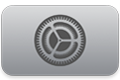
Нажатие. Если для выполнения действия требуется нажимать кнопки или датчик силы нажатия несколько раз, настройте скорость нажатия, необходимую для выполнения действия.
Нажатие и удерживание. Настройте длительность нажатия и удерживания кнопок и датчика силы нажатия на AirPods, необходимую для выполнения действия.
Для просмотра дополнительных вариантов, таких как «Адаптация наушников», коснитесь «Аудионастройки Универсального доступа». См. раздел Настройка элементов управления AirPods на Apple TV в Руководстве пользователя Apple TV.
14 самых важных функций AirPods. Полный список
Сегодня Apple официально предлагает три пары фирменных беспроводных наушников: доступные AirPods 2-го поколения с двумя видами зарядных футляров, а также AirPods Pro с активным шумоподавлением и свои первые полноразмерные AirPods Max.
Сначала кажется, они сильно отличаются друг от друга внешне и функционально. Тем не менее, оказывается, что все модели наушников Apple похожи по ряду ключевых особенностей. В этой статье обсудим возможности разных моделей AirPods: самые важные и интересные.
Итак, вот что можно делать с AirPods, AirPods Pro и AirPods Max:
1. Автоматически переключаться между гаджетами Apple
Какие модели: AirPods 2-го поколения, AirPods Pro, AirPods Max
Что сделать: привязать AirPods 2-го поколения, AirPods Pro или AirPods Max к своему Apple ID.
С выходом iOS 14 (iPadOS 14) и macOS 11 Big Sur, а также актуальной прошивки для AirPods наушники научились автоматически менять источник.
К примеру, когда вы слушаете музыку на Mac, они сами подключатся к iPhone во время входящего вызова. Это реально удобно.
Жаль, но на самых первых AirPods эта фишка не работает.
2. Активировать адаптивный эквалайзер вместе с функцией активного шумоподавления
Какие модели: AirPods Pro, AirPods Max
Что сделать: зайти в «Пункт управления» и задержать палец на слайдере громкости. В появившемся меню выбрать режим «Шумоподавление».
В AirPods Pro используется специальный адаптивный эквалайзер, который автоматически регулирует параметры воспроизведения музыки с учетом формы ушей владельца.
Звучание становится более насыщенным и богатым. Любимые треки открываются по-новому.
3. Подключить несколько AirPods к одному iPhone или iPad
Какие модели: AirPods, AirPods 2-го поколения, AirPods Pro, AirPods Max
Что сделать: нажать на кнопку «Поделиться аудио» в меню Apple Music или в «Пункте управления», выбрать другие наушники поблизости, а затем по запросу iOS зажать на несколько секунд кнопку на их футляре.
Все модели AirPods поддерживают технологию совместного воспроизведения.
Благодаря ей к одному iPhone или iPad можно подключить сразу две пары наушников, чтобы смотреть фильмы или слушать музыку вместе с близкими.
4. Усилить окружающие звуки
Какие модели: AirPods Pro, AirPods Max
Что сделать: зайти в «Пункт управления» и нажать с усилием на слайдер громкости. В появившемся окне выбрать управление шумом и активировать режим прозрачности.
AirPods Pro и AirPods Max могут использовать технологию прозрачности, чтобы во время прослушивания музыки слышать окружающие звуки.
Эта функция пригодится, чтобы вы не пропустили важное объявление по громкоговорителю в аэропорту и услышали приближающийся транспорт на улице.
5. Включить функцию пространственного аудио
Какие модели: AirPods Pro, AirPods Max
Что сделать: зайти в «Пункт управления» и нажать с усилием на слайдер громкости. В появившемся окне активировать режим пространственного звучания.
AirPods Pro и AirPods Max дают возможность ощутить себя в самом настоящем кинотеатре или на концерте.
Для этого они используют датчики положения в пространстве и подстраивают воспроизведение под повороты головы. Это нужно просто попробовать.
6. Проверить насколько плотно наушники сидят в ушах
Какие модели: AirPods Pro
Что сделать: перейти в меню «Настройки» > Bluetooth на iPhone, выбрать AirPods Pro в списке устройств, а затем нажать на пункт «Проверить прилегание к ушам».
Ваш iPhone подскажет, правильного ли размера силиконовые насадки для AirPods Pro вы выбрали. В случае неплотной посадки в ушах после теста появится предупреждение заменить их на другие из комплекта.
От правильного выбора насадок зависит качество звука, так что не пренебрегайте этим тестом.
7. Использовать по одному наушнику
Какие модели: AirPods, AirPods 2-го поколения, AirPods Pro
Что сделать: достать из футляра только один наушник, а второй оставить в нем.
Если AirPods или AirPods Pro нужно использовать в роли гарнитуры за рулем авто, на велосипеде или в другой подобной ситуации, необязательно доставать сразу два наушника.
Чтобы совершить или принять вызов, достаточно достать из футляра и вставить в ухо только один наушник.
Таким же образом можно даже музыку слушать. Тем не менее, впечатления от нее в этом случае точно не будут полными.
8. Запустить Siri голосом
Какие модели: AirPods 2-го поколения, AirPods Pro, AirPods Max
Что сделать: сказать «Привет, Siri!» во время использования наушников.
AirPods второго поколения, AirPods Pro и AirPods Max дают возможность запускать умного ассистента с помощью простой команды голосом.
После этого ему можно сказать следующее:
▪️ установи таймер на 15 минут
▪️ увеличь (уменьши) громкость на 15%
▪️ следующий (предыдущий) трек
▪️ старт (пауза) воспроизведения
▪️ какая погода в Москве?
Сири немедленно выполнит команду.
С первыми AirPods для запуска Siri необходимо использовать двойное постукивание по ножкам наушников. Это действие можно настроить на iPhone в разделе гаджета в меню «Настройки» > Bluetooth.
9. Заряжать наушники без провода
Какие модели: AirPods 2-го поколения, AirPods Pro
Что сделать: положить кейс AirPods с поддержкой Qi или футляр AirPods Pro на совместимую зарядную станцию.
AirPods 2-го поколения со специальным футляром, на фронтальной части которого есть светодиод состояния, а также AirPods Pro поддерживают беспроводную зарядку по стандарту Qi.
Кейс отдельно или вместе с наушниками достаточно положить на соответствующую станцию. На футляре должен загореться светодиод, который покажет состояние зарядки.
Когда он горит оранжевым, футляр получает энергию, зеленый говорит про 100%-уровень заряда аккумулятора.
AirPods Max не поддерживают беспроводную зарядку. Для их подключения к питанию нужен кабель Lightning.
10. Посмотреть заряд чехла и наушников на специальном виджете iPhone
Какие модели: AirPods, AirPods 2-го поколения, AirPods Pro, AirPods Max
Что сделать: зажмите домашний экран iPhone в свободном месте, чтобы перевести его в режим редактирования, нажмите на кнопку «+» в верхнем левом углу экрана, добавьте необходимый виджет из меню «Элементы питания».
После выхода iOS 14 на iPhone появился специальный виджет, который показывает уровень заряда AirPods и других аксессуаров. Это удобно, чтобы контролировать его.
11. Посмотреть уведомление о низком уровне заряда на iPhone
Какие модели: AirPods, AirPods 2-го поколения, AirPods Pro, AirPods Max
Что сделать: пользоваться наушниками, пока уровень их заряда не достигнет 10%. Уведомление о необходимости зарядить AirPods придёт на iPhone автоматически.
Когда уровень заряда AirPods опускается до 10%, на iPhone или iPad поступает специальное уведомление с данной информацией.
Это позволяет вовремя подключить наушники к питанию, чтобы не остаться без звука в ответственный момент.
Единственное, для этого на ваших гаджетах должно быть установлено актуальное программное обеспечение.
12. Использовать наушники в качестве радионяни
Какие модели: AirPods, AirPods 2-го поколения, AirPods Pro, AirPods Max
Что сделать: в «Пункт управления» нужно добавить тумблер «Слух» через «Настройки» iPhone; после его нажатия можно запустить функцию «Live-прослушивание» и следить за всем, что улавливает смартфон.
Радионяня для ребенка представляется наиболее удачным сценарием для использования данной функции.
13. Заменить каждый из наушников по-отдельности в случае потери
Какие модели: AirPods, AirPods 2-го поколения, AirPods Pro
Что сделать: нужно установить новый наушник в зарядный футляр AirPods и произвести процедуру сброса настроек, зажав кнопку на нем на 5 секунд.
Если вы потеряете один наушник из пары AirPods или AirPods Pro, сможете приобрести новый и восстановить тандем. Покупать полный комплект необязательно.
14. Сделать гравировку на футляре
Какие модели: AirPods 2-го поколения, AirPods Pro
Что сделать: указать бесплатную гравировку во время заказа AirPods и AirPods Pro в официальном интернет-магазине Apple.
С недавнего времени на футлярах AirPods и AirPods Pro можно производить гравировку.
В ней получится использовать слова на кириллице или латинице, а также смайлики Эмодзи. Так наушники станут более персонализированными.
Николай
Кандидат наук в рваных джинсах. Пишу докторскую на Mac, не выпускаю из рук iPhone, рассказываю про технологии и жизнь.
Обзор беспроводных наушников с шумоподавлением – Apple AirPods Pro
Содержание
Комплект поставки
Оригинальные AirPods от Apple являются самыми популярными беспроводными наушниками в мире, они представлены в категории True Wireless. Это также редкий аксессуар, который можно использовать не только с iPhone, но и с Android-смартфонами. Первое поколение стало бестселлером, ко второму поколению наушники получили множество конкурентов, которые отъедают их долю, но даже их совокупные продажи не могут приблизиться к AirPods. Узнаваемый дизайн, пластик белого цвета – эти наушники стали приметой нашего времени, демонстрацией определенного статуса. Во всех смыслах наушники от Apple – это социальное явление, особенно на фоне того, что качество их звучания не выдерживает никакого сравнения с большинством конкурентов, они заметно хуже. Что-то подобное было и с проводными наушниками EarPods, они были неудобны, плохо звучали, но их охотно покупали и демонстрировали люди, которые не имели iPhone. Это было показное потребление, этакий карго-культ, когда успех демонстрировался наличием “дорогого” аксессуара, который позволял догадаться, что у человека также какой-то iPhone.
История знает множество примеров, когда сверхпопулярный продукт быстро завоевывал аудиторию, но так же быстро терял свою привлекательность, так как становился слишком распространенным. С AirPods это уже начало происходить, продажи наушников прошли свой пик осенью 2019 года, и вклад Apple в это неоценим. Напомню, что топ-менеджмент Apple пытается выжать из рынка максимум возможного, повышает цены буквально на все продукты. И наушники не стали исключением, выход обновленных AirPods с возможностью беспроводной зарядки – это скрытое повышение цен. Конкуренты давно имели беспроводную зарядку в кейсе, в Apple такой кейс предложили за 79 долларов плюс налоги (либо комплект с таким кейсом за 199 долларов). Дорого? Не то слово. Но внешне AirPods второго поколения никак не отличаются от первого, и это правильно.
Но AirPods задают новую планку цены – 250 долларов плюс налоги (в России официальная стоимость – 20 990 рублей). И в Apple должны были сделать их дизайн иным, чтобы они отличались от предыдущей версии.

Короче стебельки, вставки черного цвета – узнать новые AirPods Pro и отличить их от предыдущей версии не составит труда. И для всех, кто рассматривает такие наушники не просто как аксессуар, а как некую статусную вещь, выбор становится очевидным – только версия Pro.
Но ограничение, вытекающее из стоимости, очевидно, далеко не все готовы будут отдать такую сумму за наушники. Отсюда падение продаж базовой версии, которое уже началось в конце лета, а сейчас только усилится. В Apple самостоятельно снизили штучные продажи, но в деньгах продажи подрастут, и сегодня это для компании, видимо, важнее. Стратегия не выигрышная, так как в долгосрочной перспективе принесет множество проблем. Конкуренция на рынке TWS-наушников велика, с другой стороны, моделей с активным шумоподавлением пока практически нет, основное предложение со стороны Sony, именно эта компания лидирует в технологии ANC.
Давайте взглянем на то, что предлагают AirPods Pro покупателям.
Коротко про комплект поставки
Небольшая коробочка белого цвета, внутри все разложено в стилистике Apple. Кейс беспроводной, но на нем разъем Lightning, вы можете заряжать наушники от кабеля. Сам кабель Lightning на USB Type C, что удивительно. Вам понадобится зарядник из комплекта iPhone либо современный ноутбук с таким разъемом. Напрямую зарядить наушники в кейсе от iPhone невозможно, у самого дорогого смартфона в мире нет обратной беспроводной зарядки, а также нет возможности подключить провод и заряжать кейс от батареи. Неудобно? Не то слово. Например, в дороге я время от времени заряжаю свои Galaxy Buds от смартфона, беспроводная зарядка работает как часы.








Дизайн, эргономика – работа над ошибками
Дизайн AirPods Pro легко узнаваем, их невозможно спутать с другими наушниками.

Зарядный кейс достаточно компактный (61х45 мм, вес 46 грамм), его легко носить в кармане джинсов (обычный карман, в кармашек для зажигалки он не поместится).


Используется привычный глянцевый пластик белого цвета, он со временем покроется царапинами, состарится. На мой вкус, такой пластик неплох, на нем не остается грязь до момента, пока поверхность не покрывается большим числом царапин. Долговечность не вызывает вопросов, несколько лет коробочка прослужит безо всяких проблем.
На корпусе есть индикатор, он загорается во время зарядки. Когда зарядка закончится, он сменит желтый цвет на зеленый. Так как в Apple не создали фирменную беспроводную зарядку, то не могу сказать, насколько правильно то, что при зарядке кейса индикатор начинает гореть, но затем гаснет. Спасает индикатор зарядки на самой зарядке, по нему можно видеть, что кейс заряжается.
Открыть кейс можно одной рукой, но достать наушники одной рукой просто невозможно. Они примагничены, можно перевернуть кейс, ушки не выпадут.


Но главное в том, что новая форма наушников такова, что их нужно поддевать. Это можно сделать двумя руками, но даже так это неудобно. Глянцевый округлый корпус каждого наушника не облегчает задачу. Эргономика решения наихудшая из всех подобных TWS-наушников.
В первом варианте AirPods не было никакой силиконовой вставки, только один размер наушника, который зачастую неплотно прикрывал ушной канал. В AirPods Pro впервые для Apple использовали силиконовые вкладыши, вы можете подобрать те, что подходят вам наилучшим образом. Более того, наушники сами могут определить, что вы выбрали неправильные вкладыши. В наушниках есть датчик давления, он используется не только для настройки звука, но также наушники оснащены системой, которая гарантирует, что избыточное давление не сможет возникнуть в ушном канале. Это действительно классная технология, которая отсутствует у большинства конкурентов.
В ухе Pro держатся намного лучше, чем обычные AirPod, они не выпадают даже при резких движениях головой. Пассивная звукоизоляция неплоха, но самое главное, что теперь окружающие не слышат ваш разговор или то, какую музыку вы слушаете. В этом аспекте можно считать, что AirPods Pro является работой над ошибками.
Защита от пота и брызг реализована по стандарту IPX4, это ответ на то, что многие используют AirPods во время тренировок, а пот гарантированно убивает электронику, пусть и не сразу. Уровень защиты Pro версии выше, это понравится тем, кто бегает или занимается другими видами спорта.
Если AirPods постоянно теряли (в подземке Нью-Йорка каждую неделю собирают сотни наушников, и это не преувеличение, речь идет о количестве наушников, что теряют пассажиры, когда достают их на ходу), то с Pro такой проблемы нет. Потерять можно и их, но это будет сделать значительно сложнее.
Аппаратная начинка – процессор H1, голосовое управление, нажатия
В Apple любят стандартизацию, поэтому все наушники текущего поколения построены на одном процессоре H1. В отличие от предшественника, в нем есть обработка голосовых команд, то есть вы можете использовать Siri, но она все равно обращается к вашему подключенному телефону.
В наушниках или кейсе нет NFC, только Bluetooth (версия 5.0). Так как стандартный аудиокодек у Apple – это AAC, то он поддерживается здесь по умолчанию (соединение с iOS-устройствами идет только с ним). Для устройств, где этот кодек не поддерживается или по какой-то причине такая поддержка реализована не лучшим образом, вы получаете обычный SBC-кодек. Со многими Android-смартфонами это единственный вариант кодека, ААС невозможно включить даже принудительно.
Управление проигрыванием музыки, ответом на звонки располагается в стебельках, вы можете нажать на них (левый или правый наушник, не играет роли). Одно нажатие – проигрывание, двойное – переход вперед, три нажатия – один трек назад. Также нажатием отвечаете на звонки. Если нажать и удерживать, то вы активируете режим шумоподавления или звуковой прозрачности.
Мне нравится, как реализовано управление, оно понятно и выглядит просто. Не интуитивное, но выучив один раз, вы никогда его не забудете. Для тех, кто хочет использовать один наушник, можно установить его в настройках, чтобы отвечать на звонки и использовался его микрофон.
Если вы по какой-то причине не спрятали один из наушников в кейс, то увидите предупреждение об этом (и при условии, что он не в вашем ухе). Слабое утешение для тех, кто потерял наушник, но все равно лучше, чем ничего.
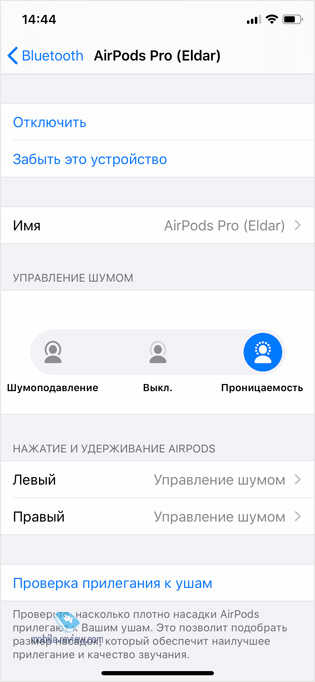
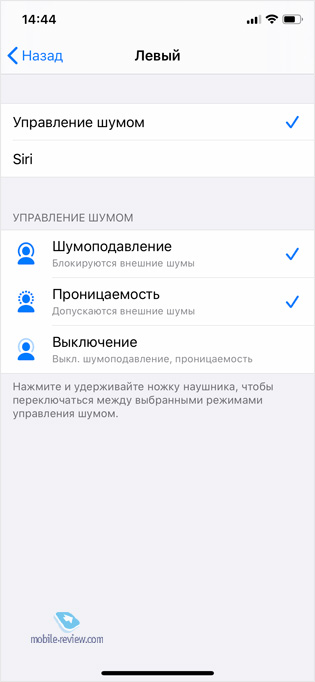
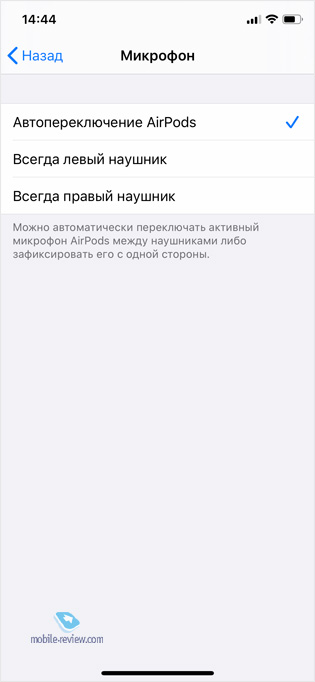
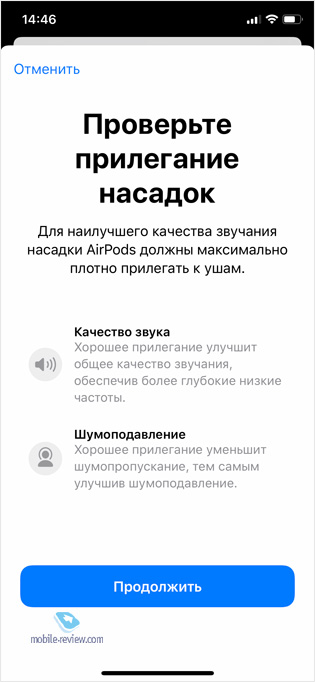
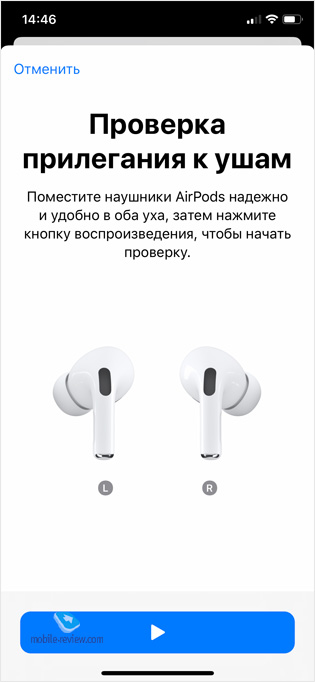
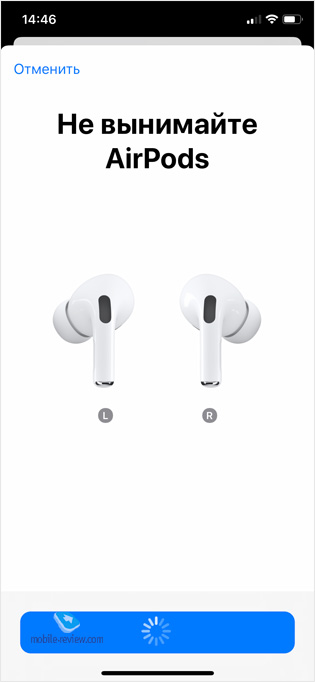

Как работает шумоподавление, звуковая прозрачность
Реализация шумоподавления интересовала меня больше всего, это ключевая фишка новых наушников. Использовал наушники в метро, в самолетах, на улице. Также как аналогичные Sony, эти наушники для городской среды, они не спасут вас полностью от шума самолета. Не устану повторять, что для тех, кто часто путешествует, нужны большие наушники, мои любимые – это Sony WH-1000XM3, ничего лучше пока не придумали.
Небольшие затычки по определению не могут обеспечить сходный уровень шумоподавления, это проблема размера, необходимости размещать производительный процессор, разносить микрофоны. Первой моделью, в которой смогли реализовать шумоподавление, стали Sony WF-1000XM3, там все работает прекрасно. И это прямой конкурент для AirPods Pro.
Сравнение этих наушников будет сделано отдельно, также немного поговорю о них в выводах. Но хочу отметить, что в Sony более продвинутая, гибкая система шумоподавления – она отслеживает ваше движение, окружающую обстановку, и вы можете настроить их под себя. В Apple решили, что этого делать не нужно. В AirPods Pro есть адаптивный эквалайзер. Но никаких настроек вам не предлагается, он работает по умолчанию. Как работает, никто не знает, но нам говорят, что он присутствует. Отключить его невозможно, поэтому почувствовать разницу вы также не можете.
С точки зрения того, как работает шумоподавление, вопросов почти нет, в городских условиях внешние звуки отсекаются, хотя когда к вам обращаются, как правило, вы слышите, что говорят люди. В самолете эти наушники пытаются выровнять уровень звука, становятся слишком громкими, но звучат не очень хорошо.
Звуковая прозрачность дает вам возможность слышать окружающие звуки, это также полезно, если вы идете по улицам города, не хотите себя изолировать от мира и попасть под машину из-за того, что не услышали, как она несется вдоль улицы.
Качество шумоподавления среднее, но для таких небольших затычек оно отлично. Те же Sony заметно лучше, богаче по звуку, но они и чуть больше, выглядят иначе.
Время работы, время зарядки
В iOS при подключении вы видите уровень заряда как каждого наушника, так и чехла.
В Apple заявляют, что время работы наушников с включенным шумоподавлением и на громкости около 50% составит около 4.5 часов (для iPhone, на Android время работы будет меньше). Зарядный кейс позволяет заряжать наушники несколько раз, общее время работы составит 24 часа. На мой взгляд, этого более чем достаточно, чтобы ходить с наушниками несколько дней и не знать никаких проблем.
За пять минут зарядки наушников вы получите возможность использовать их около одного часа. Беспроводная зарядка занимает около 1.5-2 часов, тут все зависит от вашего зарядного устройства. Зарядка проводом от компьютера чуть быстрее. За 35-40 минут вы достигаете 70% зарядки, а вот дальше процесс идет медленно.
Если вы планируете использовать эти наушники с Android-cмартфоном, то приготовьтесь к тому, что вам придется искать способы, как посмотреть уровень заряда. Пути для этого есть, но они не самые простые.
Впечатления
Стоимость наушников – 20 990 рублей (в США 250 долларов плюс налоги), и это достаточно много за TWS-наушники. По сходной цене можно купить уже большие наушники с шумоподавлением, в линейке Apple это Beats Solo Pro стоимостью 299 долларов. Но тут вопрос форм-фактора и тех сценариев, что вам важны. Одни наушники компактные, легкие, вторые большие и для поездок на длинные расстояния, например, трансатлантических перелетов.
На мой взгляд, AirPod Pro – это наушники для городской среды, для повседневного использования. Учитывая, что у них посредственное звучание и слушать музыку комфортно не выйдет, это неплохая гарнитура для подкастов, для разговоров, не более того. С разговорами есть небольшая проблема: так как стебелек стал меньше, а микрофоны не изменились, AirPods Pro передают речь хуже, чем обычные AirPods. Разница не критична, но заметна.
Сравнивал наушники с Galaxy Buds по качеству звучания, в Buds музыка звучит лучше. Вопрос вкуса, но мне там субъективно звук кажется более естественным. В AirPods Pro звук слишком искорежен. Это продукты разного уровня, Buds дешевле и поэтому ориентированы на другую аудиторию, плюс там только пассивная звукоизоляция.
Покупать AirPods Pro для использования с Android-смартфонами нет никакого смысла, большая часть возможностей вам не будет доступна. Об особенностях работы этих наушников с такими смартфонами вы можете прочитать в отдельном материале.
Для тех, кто ищет компактные наушники с шумоподавлением и при этом использует iPhone, именно эта модель будет адекватна. Всем остальным стоит обратить внимание на Sony. Но минус Sony в том, что сами наушники более массивные, в кейсе нет беспроводной зарядки и он слишком большой, носить его неудобно. Но качество звука в наушниках от Sony несравненно лучше.
Как по мне, так наушники у Apple получились очень противоречивые – дорогие, но с отличным управлением. С плохой эргономикой кейса, но отлично сидящие в ушах и не выпадающие. Плохо работающие с Android-смартфонами и отлично – с iOS. Для поклонников Apple эти наушники не нуждаются в рекламе, по умолчанию считается, что они лучшие. Для всех остальных это спорный продукт, который имеет ореол статусного и дорогого. Для тех, кто любит музыку на деле, а не на словах, эти наушники будут плохи. Это скорее продвинутая гарнитура с возможностью слушать музыку в городе и отсекать окружающий шум.
Change the settings of your AirPods and AirPods Pro
Learn how to change the name of your AirPods and change what happens when you double tap your AirPods (1st and 2nd generation) or press and hold on AirPods Pro.
Name your AirPods
Change the press-and-hold action on AirPods Pro
AirPods Pro have three noise control modes: Active Noise Cancellation, Transparency mode, and Off. You can switch among all three noise control modes in Control Center or Settings.
By default, when you press and hold the force sensor on the stem of your left or right AirPod, your AirPods Pro switch between Active Noise Cancellation and Transparency mode. You can change which noise control modes the press-and-hold action uses:
You can also set the press-and-hold action to allow you to use Siri. In the AirPods Pro settings screen, tap Left or Right, then select Siri. You can have one AirPod set for Siri and the other set to change noise control modes.
Change the double-tap action on AirPods (1st and 2nd generation)
You can choose what you want to happen when you double-tap one of your AirPods (1st and 2nd generation):
Turn Automatic Ear Detection on or off
By default, AirPods sense when they’re in your ear and receive the audio from your device. AirPods also pause and resume playback when you remove one of your AirPods, or stop playback—and won’t resume—when you remove both. When you have Automatic Ear Detection on and you’re not wearing your AirPods, audio plays through your device’s speakers.
When you turn off Automatic Ear Detection, these features are off and all audio plays to your AirPods whether or not you’re wearing them.
Set Microphone to left, right, or automatic
There’s a microphone in each AirPod, so you can make phone calls and use Siri. By default, Microphone is set to Automatic, so that either of your AirPods can act as the microphone. If you’re using only one AirPod, that AirPod will be the microphone.
You can also set Microphone to Always Left or Always Right. You can also set Microphone to Always Left or Always Right to always have either the right or the left AirPod use the microphone even if you remove it from your ear or put it in the case.
Переключение музыки на наушниках AirPods Pro
Способ 1: Касания датчика
Датчик нажатия, который встроен в наушники АирПодс Про, в отличие от предыдущих моделей, поддерживает два варианта воздействия – удержание и касание. Первый используется для переключения между режимами шумоподавления или вызова Сири, второй – для управления воспроизведением. Так, для того чтобы переключить музыку на следующий трек, необходимо коснуться его дважды.
Способ 2: Вызов Siri
Другим возможным вариантом управления воспроизведением, в том числе и переключением треков на следующий и/или предыдущий, является использование Siri – голосового ассистента, доступного на iPhone, iPad и iPod.
Примечание: Для того чтобы голосовая команда работала при заблокированном экране, необходимо включить соответствующий пункт в настройках (показано на предыдущем шаге).
Примечание: На изображениях выше показан интерфейс голосового ассистента в iOS 14. В нем отсутствует сплошной фон и по умолчанию не отображаются субтитры (произнесенный вами текст и ответы), как это было в предыдущих версиях мобильной операционной системы (см. пример ниже). На работе функций эти различия не сказываются.
Таким образом, если использовать для вызова Siri голосовую команду, управлять воспроизведением аудио можно и вовсе не касаясь ни AirPods Pro, ни iPhone. Правда, далеко не каждый готов разговаривать со своими девайсами.
AirPods Pro полезные функции наушников
Прозрачный режим
Как уже упоминалось выше, AirPods Pro имеют функцию активного шумоподавления, которая полностью блокирует любые внешние звуки, если её можно активировать. В случае если эта функция не активирована наушники всё равно блокируют посторонние шумы (в пассивном режиме), так что слышать своего собеседника во время разговора в наушниках будет плохо.
Точно также плохо будет слышно и посторонние шумы происходящего вокруг, что явно небезопасно, если вы находитесь в большом городе с оживлённым автомобильным движением.
Для того чтобы не упускать никаких важных звуков, оставаясь в наушниках, можно активировать «Прозрачный режим». В этом режиме можно услышать, например, звук приближающегося автомобиля, а также комфортно вести разговор не повышая голоса.
Гравировка в подарок
Покупая наушники AirPods Pro в официальном интернет-магазине компании Apple, можно оформить бесплатный заказ гравировки на их футляре. Такая возможность позволяет «подписать» свои наушники, нанести на них номер своего телефона или адрес, что в случае потери поможет их вернуть.
Функция Live Listen поможет подслушать
Да, подслушивать нехорошо, но производитель AirPods Pro зачем-то оборудовал наушники функцией прослушивания, и при необходимости её можно активировать.
Аккуратнее с водой
Технологический гигант Apple заявил, что их AirPods Pro, наряду с функцией активного шумоподавления, имеют высокую степень влагостойкости, обозначив при этом уровень защиты – IPX4. Многие покупатели думают, что это означает водонепроницаемость, но это не так.
Данная маркировка показывает, что:
При этом гарантия производителя не предусматривает бесплатный ремонт наушников, если они пострадали от воды.
Лампочка на футляре
Наушники продаются вместе с зарядным футляром, на котором есть маленькая лампочка, сигнализирующая о взаимодействии со смартфоном. Эта лампочка может мигать и менять цвета, все это является определёнными сигналами, по которым можно судить о состоянии наушников. Например, когда лампочка:
Датчики управления
Регулировать уровень громкости в наушниках, принимать звонки и переключать прослушивание музыки на разговор можно при помощи специальных датчиков. Располагаются они внизу на каждом наушнике и переключение, скажем, треков можно произвести двойным нажатием, а одним выключить музыку. С помощью этих же датчиков можно активировать необходимый режим шумоподавления и переключаться между ними.
Привет, Siri!
Наушники AirPods Pro оснащены чипом H1, благодаря которому можно общаться с голосовым помощником. Для того чтобы активировать помощника, следует сказать – «Привет, Siri» причём эта функция будет работать и в случае использования только одного наушника.
Смена управления датчиков
Пользователь может настраивать датчики так, чтобы ему было удобно совершать определённые действия. Например, можно настроить один наушник на вызов голосового помощника, а другой сделать главным для переключения треков, принятия звонком и так далее.
Тест степени прилегания наушника
В каждом комплекте наушников AirPods Pro можно найти три пары вкладышей разных размеров из мягкого силикона. Обычно пользователи определяют размер вкладышей опытным путём, примеряя все, в поиске того который подходит лучше остальных.
Однако, в настройках можно найти специальный тест, пройдя который, можно определить идеальный размер для каждой ушной раковины. Разумеется, вкладыши одного и того же размера для каждого уха использовать совершенно необязательно.
Анонс от Siri
Россиянам эта функция недоступна, но, находясь в других странах, можно пользоваться ею для того чтобы узнавать текст входящих сообщений без разблокировки смартфона.
О проверке уровня зарядки на iPhone
Если активировать в смартфоне специальный виджет, то можно будет узнавать уровень зарядки футляра. Это удобно во время использования наушников, причём для уточнения уровня зарядки футляр можно не открывать.
О проверке уровня зарядки на Apple Watch
Если к смартфону подключены и наушники, и умные часы Apple Watch, то на дисплее часов можно узнавать уровень зарядки AirPods Pro. Для этого необходимое войти в меню управления часами и нажать на иконку зарядки.
AirPods можно использовать с Apple TV
К сожалению, на Apple TV наушники AirPods Pro в автоматическом режиме в качестве AirPlay устройства не отображаются. К счастью, эту функцию можно активировать в ручном режиме, после этого аудио-звук с телевизора будет транслироваться в наушники.
Вместе веселее
В последнем обновлении iOS появилась функция подключения двух пар наушников к одному смартфону или Apple TV одновременно. Для этого необходимо активировать соответствующий музыкальный виджет, который находится в меню управления смартфона и телевизора.
Нажав на иконку AirPlay, выберите первую пару наушников, а потом вторую.
AirPods Pro
для иммерсивного звука.
В Прозрачном
режиме слышно
окружающий мир.
Вкладыши на выбор.
Комфорт на весь день.
Вашим ушам это по душе.
Это наушники совершенно
нового класса. AirPods Pro
исключительно комфортны,
в них реализована технология
активного шумоподавления,
и можно даже выбрать
вкладыши своего размера.
Вы будете лучше чувствовать
музыку, а не наушники.
В комплекте три пары мягких силиконовых вкладышей, которые легко фиксируются на наушнике. Специальный тест поможет выбрать размер вкладышей для оптимальной посадки и лучшего звука.
Внутри каждого вкладыша есть особая коническая полость, которая помогает ему лучше адаптироваться к геометрии уха и надёжнее держать наушник. А отверстия во вкладышах позволяют выравнять давление, поэтому наушники будут для вас совершенно незаметны.
Когда звук
AirPods Pro — уникальные наушники с технологией активного шумоподавления, которые непрерывно оптимизируют звучание с учётом формы вашего уха и положения вкладышей. Они отлично заглушают внешние шумы, поэтому вы можете полностью погрузиться в музыку.
Наружный микрофон улавливает внешние шумы.
Эти шумы компенсируются обратной звуковой волной той же амплитуды — прежде чем вы их услышите.
Внутренний микрофон анализирует звук внутри уха и таким же образом подавляет оставшийся шум обратной звуковой волной.
Активное шумоподавление анализирует аудио с частотой 200 раз в секунду. Ничто не будет отвлекать вас от музыки, подкастов и телефонных разговоров.
Хотите услышать, что вокруг? Удерживайте датчик нажатия на корпусе, чтобы переключиться с активного шумоподавления на Прозрачный режим: внешний мир будет звучать так же естественно, как если бы вы общались без наушников.
А если вы говорите
с кем‑то в шумной обстановке, используйте режим «Общение»: наушники будут выделять и усиливать голос человека, находящегося перед вами.
Вы только
послушайте.
Адаптивный эквалайзер автоматически регулирует параметры звука с учётом формы уха, создавая превосходное, неизменно богатое звучание.
Внутренний микрофон воспринимает звук так же, как и вы. Затем AirPods Pro настраивают средние и низкие частоты с учётом полученных данных.
Мощный бас достигается с помощью драйвера с широкой амплитудой и низким уровнем искажений.
Высокоэффективный усилитель с широким динамическим диапазоном обеспечивает чёткое, чистое звучание и при этом экономно расходует заряд аккумулятора.
Усилитель помогает
драйверу компенсировать
фоновые шумы, а чипу H1 —
регулировать громкость.
При просмотре
фильмов и сериалов пространственное
аудио и функция динамического отслеживания движений головы создают ощущение такого же объёмного звука, как в кинотеатре. 1
А в Apple Music пространственное
аудио с функцией динамического отслеживания движений головы создаёт по‑настоящему живую трёхмерную картину звука.
Процессор и дизайн
Самые звонкие
Чип H1, разработанный Apple, оснащён 10 ядрами и позволяет воспроизводить аудио с минимальной задержкой. Благодаря этому шумоподавление работает в реальном времени.
System in Package — тщательно продуманная система, каждый компонент которой создан с учётом строения человеческого уха для максимального комфорта и стабильно качественного звучания.
С помощью датчика нажатия легко управлять музыкой и звонками, переключаться с активного шумоподавления на Прозрачный режим и наоборот. Менять режимы также можно в Пункте управления на iPhone — просто удерживайте регулятор громкости.
Заряжаются без проводов.
И на целые сутки.
С периодической подзарядкой в футляре MagSafe наушники могут работать более 24 часов. Футляр совместим с различными зарядными устройствами — в том числе с поддерживающими технологию MagSafe, которая делает беспроводную зарядку быстрее и удобнее. Когда заряд аккумулятора заканчивается, AirPods Pro отправляют уведомление об этом на ваш iPhone.
Всё просто исполнится.
Как и любые другие AirPods, AirPods Pro абсолютно волшебно работают с iPhone и Apple Watch.
Если у вас несколько устройств Apple, наушники будут выбирать нужный источник звука, автоматически переключаясь между iPhone, Apple Watch, iPad, Mac и Apple TV.
Пройдите специальный тест — правильно подобранные вкладыши гарантируют лучшую блокировку внешних шумов и оптимальное звучание.
А если включить функцию «Объявление уведомлений», Siri будет автоматически зачитывать уведомления о входящих сообщениях и звонках, событиях календаря, напоминаниях и о многом другом. 2
А если включить функцию «Объявление уведомлений»,
Siri будет автоматически зачитывать уведомления о входящих сообщениях и звонках, событиях календаря, напоминаниях и о многом другом. 2
Благодаря функции «Совместный доступ к аудио» вы сможете слушать песни, подкасты и любое другое аудио через две пары наушников AirPods. 7
Посмотрите на AirPods Pro
в дополненной реальности.
Откройте эту страницу в Safari на iPhone или iPad.
Сделайте их особенными.
Теперь на AirPods можно нанести новые варианты гравировки с использованием эмодзи, букв и цифр.
Получите
шесть месяцев бесплатной подписки на Apple Music при покупке AirPods Pro.*
Выберите свои AirPods.
AirPods 2‑го поколения
Без пространственного аудио
Без активного шумоподавления и Прозрачного режима
Без защиты от пота и воды
Зарядка: разъём Lightning
До 5 часов прослушивания аудио без подзарядки 7 16 16 11 17 9 15 9 13
AirPods 3‑го поколения
Пространственное аудио и функция динамического отслеживания движений головы 4 13 13 1 1 1 1 2 1
Без активного шумоподавления и Прозрачного режима
Зарядка: разъём Lightning, беспроводные зарядные устройства,
устройства MagSafe 6 15 15 10 16 8 14 8 12
До 6 часов прослушивания аудио без подзарядки 7 16 16 11 17 9 15 9 13
AirPods Pro
Пространственное аудио и функция динамического отслеживания движений головы 4 13 13 1 1 1 1 2 1
Активное шумоподавление
и Прозрачный режим
Зарядка: разъём Lightning, беспроводные зарядные устройства,
устройства MagSafe 6 15 15 10 16 8 14 8 12
До 4,5 часа прослушивания аудио без подзарядки 7 16 16 11 17 9 15 9 13
AirPods Max
Пространственное аудио и функция динамического отслеживания движений головы 4 13 13 1 1 1 1 2 1
Активное шумоподавление
и Прозрачный режим
Без защиты от пота и воды
Зарядка: разъём Lightning
До 20 часов прослушивания аудио без подзарядки 7 16 16 11 17 9 15 9 13
Нижний колонтитул Apple
Бесплатная
доставка
И бесплатный возврат. Сроки доставки можно узнать на странице оформления заказа.
Добавьте
индивидуальности
Сделайте на AirPods гравировку со своими инициалами или любимыми эмодзи — это бесплатно. Только при покупке в Apple.
Как настроить (изменить) команды-жесты для наушников AirPods
Вероятно, владельцы первых беспроводных наушников Apple AirPods еще помнят, что настройки предлагали минимум команд для управления аксессуаром – по дабл-тапу по левому / правому наушнику запускалась Siri, включалась и выключалась музыка. Но со временем список доступных действий заметно расширился.
Двойное прикосновение (дабл-тап) к наушнику AirPods теперь вызывает одно из следующих действий:
Как настроить определенный шорткат на левый или правый наушник
Для начала убедитесь, что ваши AirPods подключены к iPhone. Это очень важно – без соединения вы не увидите необходимую опцию в настройках. Так что просто наденьте AirPods и дождитесь звука, оповещающего о подключении к смартфону.
После того, как AirPods будут подключены, перейдите в приложение Настройки iPhone и выберите раздел Bluetooth.
Далее нажмите на значок «i» рядом с AirPods.
В открывшемся меню вам будет предложено выбрать действие по дабл-тапу для левого и правого наушника.
Например, на левый наушник можно поставить команду Пуск / Пауза, а на правый – следующая дорожка.
Готово! Теперь управлять вашими наушниками стало ещё удобнее.
Полезный совет. После очередного обновления iOS на вашем устройстве заглядывайте в AirPods-раздел настроек – Apple наверняка продолжит добавлять в систему новые жесты-команды. А добавлять есть что – например, было бы здорово быстро регулировать громкость, проводя пальцем по наушнику снизу вверх (для увеличения) или сверху вниз (для уменьшения).
Шумоподавление и Проницаемость (открытые наушники) в AirPods Pro: что это и как переключаться между режимами
В конце октября 2019 года компания Apple выпустила наушники AirPods Pro, которые отличаются от предшественников прежде всего функцией шумоподавления. В этой статье мы расскажем об управлении этой функцией в новых беспроводных наушниках Apple.
Имейте в виду, что для поддержки AirPods Pro устройства должны работать под управлением iOS версии 13.2 и новее. Вы можете проверить, обновлено ли ваше устройство, запустив приложение Настройки и перейдя в Основные → Обновление ПО.
Что такое «Активное шумоподавление» и «Проницаемость» (Открытые наушники) в AirPods Pro?
Беспроводные наушники Apple AirPods Pro обладают тремя режимами управления шумом: «Активное шумоподавление», «Проницаемость» (Открытые наушники) и «Выключено». Между ними можно переключаться в зависимости от того, насколько важны окружающие звуки.
В режиме «Активное шумоподавление» наружный микрофон улавливает внешние звуки, затем наушники AirPods Pro излучают инвертированные волны, которые компенсируют внешние шумы. Таким образом внешние звуки подавляются до того, как вы их услышите.
Кроме того, внутренний микрофон наушников определяет и подавляет оставшийся шум внутри вашего уха.
В режиме «Открытые наушники» пользователь сможет слышать, что происходит вокруг – внешние звуки не подавляются наушниками.
Как работает активное шумоподавление в AirPods Pro
AirPods Pro – это первые наушники-вкладыши Apple с функцией активного шумоподавления, которые адаптируются к форме вашего уха и блокируют звуки внешнего мира. Это позволяет сосредоточиться на том, что вы слушаете.
Когда шумоподавление активно, внешний микрофон на каждом наушнике обнаруживает звук снаружи, который затем компенсируется соответствующими инвертированными звуковыми волнами. Это позволяет убрать внешние шумы еще до того, как они достигнут ваших ушей.
В отличие от AirPods предыдущих поколений модель AirPods Pro поставляется с силиконовыми вкладышами трех размеров для индивидуальной подгонки под форму уха.
Эти советы помогут вам быстро переключаться между режимами Шумоподавление и Проницаемость (открытые наушники).
Как включить Шумоподавление или режима Проницаемость (открытые наушники) в AirPods Pro на iPhone, iPad, Apple Watch и Mac
Существует несколько способов, благодаря которым вы можете управлять функцией шумоподавления в AirPods Pro. Первый способ предполагает использование датчика нажатия на самих AirPods с настройками по умолчанию, остальные методы доступны через экранные меню на устройстве iOS, iPadOS, Apple Watch и Mac.
Как переключаться с режима Шумоподавление на режим Проницаемость (открытые наушники) на AirPods Pro при помощи датчика нажатия
Нажмите и удерживайте датчик нажатия на любом наушнике AirPod Pro до появления звукового сигнала.
При желании вы можете настроить жест нажатия и удержания на наушниках AirPods Pro и даже использовать его для полного отключения функций управления режимом шумоподавления.
Как переключаться с режима Шумоподавление на режим Проницаемость (открытые наушники) или отключить оба режима на AirPods Pro через настройки iOS (iPadOS)
1. Запустите приложение «Настройки» на своем iPhone или iPad.
2. Перейдите в меню Bluetooth.
3. В разделе «Мои устройства» нажмите значок информации (обведенная кружком буква «i») рядом с AirPods Pro в списке.
4. В разделе «Управление шумом» нажмите «Шумоподавление», «Выкл.» или «Проницаемость», в зависимости от ваших предпочтений.
Как переключиться с режима Шумоподавление на режим Проницаемость (открытые наушники) или отключить оба режима на AirPods Pro через Пункт управления iOS (iPadOS)
1. Откройте Пункт управления на iPhone или iPad.
2. Нажмите и удерживайте слайдер изменения громкости в Пункте управления (должно открыться меню подключенных наушников AirPods Pro).
3. Используйте кнопки в нижней части экрана, чтобы переключаться между режимами «Шумоподавление», «Выключено» или «Проницаемость», в зависимости от ваших предпочтений.
Как переключиться с режима Шумоподавление на режим Проницаемость (открытые наушники) или отключить оба режима в AirPods Pro на Apple Watch
1. На экране плеера при воспроизведении музыки нажмите значок AirPlay.
2. Выберите «Активное шумоподавление», «Проницаемость» или «Выключено», в зависимости от ваших предпочтений.
Как переключиться с режима Шумоподавление на режим Проницаемость (открытые наушники) или отключить оба режима в AirPods Pro на Mac
1. Нажмите элемент управления громкостью в строке меню на компьютере Mac с подключенными наушниками AirPods Pro.
2. Выберите AirPods Pro, а затем — «Шумоподавление», «Проницаемость» или «Выкл.».
Подробный обзор Apple AirPods Pro
Объяснять причину такой популярности, думаю, нет необходимости. AirPods, без преувеличения, произвели революцию на рынке беспроводных наушников, создав целый класс устройств под названием True Wireless (полностью беспроводные).
И вот, компания сделала очередной шаг в этом направлении, выпустив свои первые долгожданные вакуумные наушники AirPods Pro.
К сожалению, получить какую-то конкретную информацию на сайте Apple не представляется возможным. Вместо технических спецификаций, он традиционно переполнен маркетинговыми фразами, вроде адаптивный эквалайзер, усилитель с широким динамическим диапазоном или драйвер с широкой амплитудой, чтобы это ни значило.
Поэтому, надеюсь, наш обзор даст недостающие ответы на все вопросы.
Обзор Apple AirPods Pro. Дизайн, удобство и аппаратные особенности
Наушники и зарядный кейс выполнены в стиле предыдущих AirPods — все та же миниатюрная глянцевая коробочка, в которой размещаются наушники «на ножках»:
В комплекте идет кабель для зарядки, на одном конце которого находится коннектор Lightning, а на другом — USB Type-C. Возможно, для потребителей исключительно продукции Apple это не является проблемой, но для всего остального мира использование Lightning вместо стандартного USB-C выглядит дикостью.
Ситуацию немного спасает тот факт, что кейс новой модели поддерживает беспроводную зарядку и его можно зажать любым Qi-совместимым зарядным устройством, хоть задней крышкой Galaxy Note 10 или Huawei Mate 30 Pro. Напомню, кейс от предыдущей модели AirPods 2 был доступен в двух вариантах: с поддержкой беспроводной зарядки и без нее.
Размеры кейса изменились, но это практически никак не сказалось на удобстве использования. Он по-прежнему является самым компактным в своем классе. К примеру, сравните его с габаритами кейса от Sennheiser Momentum TW:
По качеству сборки новый кейс полностью соответствует двум предыдущим. Крышка в закрытом состоянии скрипит, щелкает, люфтит и не производит впечатление качественного продукта. За 3 года эту «конструктивную особенность» так и не удалось исправить.
Перейдем к наушникам, так как здесь есть о чем поговорить. Форма самих наушников немного изменилась, а «палочка» (или «ножка») стала заметно короче. Этого удалось достичь, в том числе, за счет перемещения аккумулятора из палочек в сами наушники. В ножках же остались антенны, микрофоны и сенсоры давления (об этом чуть ниже).
В любом случае, AirPods Pro выглядят в ушах более эстетично, да и появился серьезный повод обновиться и заявить всему миру, что теперь у тебя самые последние и дорогие наушники от Apple. Даже если никому до этого нет дела.
Управление переехало вниз, на палочки. Это уже не просто сенсорные кнопки, а специальный «датчик нажатия» со встроенным сенсором давления. Он реагирует не на прикосновения, а именно на физические нажатия с усилием, будто нажимаешь механическую кнопку:
Такое решение гораздо лучше предыдущего. Во-первых, постукивания по вакуумным наушникам для управления музыкой — не лучшая идея, так как это вызывает сильный дискомфорт из-за вакуума в ушах. Во-вторых, сенсорное управление, само по себе, не очень подходит к наушникам, так как постоянно возникают случайные нажатия, стоит лишь немного поправить устройство. И в-третьих, новые кнопки очень легко найти на ощупь, что исключает ошибочные нажатия не в том месте.
Работают новые кнопки просто безупречно. Нажимать их можно даже в перчатках или любым предметом. А вот на прикосновение никакой реакции не происходит, то есть, можно поправлять наушники, даже взявшись за кнопки.
Внутри AirPods Pro схематически выглядят следующим образом (здесь не показаны некоторые элементы):
Особое внимание хочу обратить на микрофон, который расположен в самом наушнике. По заявлению Apple, он «слышит» ровно то же, что и пользователь, так как находится за динамиком. Процессор постоянно анализирует звук и подстраивает уровень баса и средних частот. Это и есть так называемый «адаптивный эквалайзер». О его работе поговорим ниже.
Этот же микрофон в паре с внешним микрофоном используются и для активного шумоподавления — функции, которая встречается в наушниках от Apple впервые. Суть ее работы довольно проста. Учитывая, что звук распространяется волнообразно, его можно погасить, словно морскую волну. Для этого достаточно создать «зеркальную» волну (или воспроизвести сигнал в противофазе):
Как работает эта функция — поговорим чуть позже. Отмечу лишь, что микрофонов здесь очень много — суммарно 6 штук (по 3 штуки на каждом наушнике).
И еще один важный момент, связанный с конструкцией AirPods Pro — эти наушники, в отличие, например, от Samsung Galaxy Buds, одноразовые и в случае поломки не подлежат ремонту.
Амбушюры AirPods Pro как пример плохого отношения к пользователю
Apple известна своей жадностью и крохоборством. Но одно дело, когда компания экономит копейки и с дорогим смартфоном (iPhone 11) в комплекте поставляет 5-ваттное зарядное устройство из «прошлого века», чего не позволяют себе даже дешевые китайские телефоны. И совсем другое дело, когда компания выделяет средства и время на разработку механизма, который заведомо должен выходить из строя и приносить дополнительные деньги.
Речь идет об амбушюрах — специальных силиконовых накладках, используемых на вакуумных наушниках для, собственно, создания того самого вакуума.
Просто есть вещи, которые не нуждаются в улучшениях и не меняются веками. Примеров таких масса — от ложек и кружек до колеса. Такой же вещью были и амбушюры до выхода AirPods Pro. Теперь сравните новые амбушюры с классическими:
На первый взгляд — ничего необычного. Но присмотримся повнимательней. Амбушюры AirPods состоят из двух частей: мягкой резиновой накладки и жесткого пластикового каркаса с тонкой сеточкой внутри:
Так вот, пластиковый каркас приклеен к основной части амбушюр на тоненькой, как волосок, резиновой прокладке:
А сами амбушюры крепятся к наушникам очень хорошо и нужно прикладывать усилие, чтобы «отодрать» амбушюру от наушника (впрочем, иногда они отсоединяются легко):
Второй момент связан с еще одной деталью — держателем для амбушюр других размеров (в комплекте идут маленькие, средние и большие):
Сам держатель бумажный, а бумажка эта многослойная и верхний слой достаточно легко оторвать, после чего он может застрять внутри амбушюры. Вы не заметите этого, попытаетесь надеть амбушюру на наушник, тем самым затолкнув бумажку еще дальше. Достать ее легко, просто подковырнув острым предметом или протолкнув с обратной стороны, тем самым повредив сеточку.
Если вы думаете, что это просто придирки, советую почитать зарубежные форумы. Вы удивитесь, как много уже произошло подобных случаев. Вот один из примеров:
Через мои руки прошло огромное количество наушников и я никогда не думал, что амбушюры можно сделать настолько проблемными. И главное — в таком креплении нет никакой практической пользы. Apple целенаправленно придумала проприетарный коннектор, чтобы зарабатывать дополнительные деньги, создавая головную боль своим потребителям.
Прочие особенности
Помимо беспроводной зарядки, стоит также отметить влагозащиту по стандарту IPX4 (защита от брызг, падающих в любом направлении). Конечно же, в наушниках нельзя плавать или даже мыть их под струей воды. Для этого защита должна соответствовать хотя бы стандарту IPX5 или IPX6.
Наушники подключаются к смартфону по Bluetooth 5.0 и держат связь с iPhone 11 Pro просто замечательно. Я оставляю смартфон в домашнем офисе на втором этаже и звук играет без малейших помех по всему дому, включая первый этаж, даже через двери, стены и потолок.
В целом, эргономика AirPods Pro на очень высоком уровне. Размеры наушников и кейса, посадка в ушах, скорость и качество подключения — все это делает их наиболее удобными беспроводными вакуумными наушниками на рынке.
Обзор AirPods Pro. Звук
Прежде чем перейти к субъективному описанию звука, приведу несколько технических параметров. Наушники, традиционно для Apple, поддерживают лишь один кодек — AAC. Никакого aptX, aptX HD или LDAC тут нет.
Здесь используется динамический излучатель размером 11 мм. Это очень большой динамик. Сравните его размеры с размерами динамиков других наушников:
| Модель | Размер динамика |
| JBL Tune 120 | 5.8 мм |
| Sennheiser Momentum TW | 7.0 мм |
| Huawei FreeBuds Lite | 7.0 мм |
| Xiaomi AirDots | 7.2 мм |
Звук в AirPods Pro можно охарактеризовать, как светлый. То есть, явно присутствует подъем АЧХ в области высоких частот. Но подъем этот никак не сказывается на качестве, противные сибилянты здесь полностью отсутствуют.
Бас в наушниках есть, его больше, чем в обычных вкладышах AirPods, хотя бы по причине хорошей пассивной изоляции. Качество баса неплохое, неприятный гул отсутствует. Звучат AirPods Pro приятнее Galaxy Buds. Это касается и баса, и высоких частот. К слову, высокие частоты на AirPods Pro звучат чисто и звонко. Слушать гитару, скрипку — одно удовольствие.
Если сравнивать эти наушники с недорогими AirDots от Xiaomi, то их звучание похоже до тех пор, пока не включаешь на большой громкости сложную роковую композицию с большим количеством инструментов. На Xiaomi они начинают смешиваться в неразборчивую кашу. AirPods также неидеально справляется с этой задачей, но заметно лучше AirDots от Xiaomi.
Разделение инструментов среднее, сцена узкая. И если сравнить звучание AirPods Pro с Sennheiser Momentum TW, становится очевидным преимущество последних. У «сэнхов» просто невероятное качество разделения инструментов и широкая сцена. Гораздо лучше, чем у AirPods Pro. По количеству баса их сравнивать вообще бессмысленно. То же касается и Sony WF-1000XM3, звучание которых на порядок выше, чем Apple AirPods Pro (широкая сцена, прекрасное разделение инструментов, выше детализация).
Я уже не раз упоминал «адаптивный эквалайзер», а теперь объясню, что это означает на практике. Здесь все просто — эквалайзера на AirPods Pro нет. К примеру, встроенный эквалайзер есть на тех же Sennheiser. Достаточно его настроить один раз и наушники будут играть с этими настройками в любом приложении, с любым устройством. Apple же решила, что лучше знает, какой звук вам должен нравиться и, учитывая с помощью внутреннего микрофона строение вашего уха, подстраивает свой эквалайзер под анатомические особенности пользователя.
Если вам захочется добавить низких частот, а у наушников, между прочим, есть неплохой запас по басу, тогда придется воспользоваться в настройках приложения Музыка одним из 23 пресетов, среди которых нет ручного:
Но даже эти настройки будут работать лишь в одном-единственном приложении.
Теперь несколько слов о приятном. В этих наушниках практически отсутствует задержка звука при просмотре видео, YouTube и даже во время игр! По этому параметру, AirPods Pro даже превосходят Sennheiser Momentum TW, у которых есть поддержка кодека aptX Low Latency (низкая задержка).
Активное шумоподавление (ANC)
Вот мы и подобрались к обсуждению одной из главных функций новых AirPods Pro — активному «шумодаву» (о том, что это такое и как работает, читайте в нашем новом увлекательном спец. материале). Естественно, на рынке есть и другие наушники с подобной функцией, но она либо не работает (Xiaomi Mi Air True Wireless), либо сами наушники имеют большие габариты, как популярные Sony WF-1000XM3:
Шумоподавление в AirPods Pro одно из лучших (если не лучшее) на рынке. Наушники гасят внешний шум намного эффективнее (и эффектнее), чем Sony WF-1000XM3 или Sennheiser Momentum TW2.
Зажав кнопку на пару секунд, AirPods Pro меняют режим с проницаемости на шумоподавление (и наоборот). Насколько хорошо «шумодав» убирает внешние звуки? Здесь все зависит от самого звука. К примеру, наушники могут полностью «отключить» звук громко гудящего компьютера, обычных разговоров в соседней комнате или звук проезжающего за окном автомобиля. То есть, вы реально ничего не услышите.
Но если включить шумоподавление и без музыки выйти на оживленную улицу, тогда звуки автомобилей не исчезнут полностью, а заметно утихнут. Также эта технология практически полностью гасит шум ветра, что для вакуумных наушников немаловажно.
Я постарался максимально реалистично продемонстрировать этот эффект на следующей записи (шумоподавление включается на 6 секунде, под конец снова выключается):
К примеру, услышать едущий автомобиль на расстоянии 100 метров практически невозможно. Будет полная тишина. Но в очень шумных местах комфортно слушать музыку можно даже на половине громкости.
Шумоподавление AirPods Pro влияет на качество звука. Не сильно, но вполне заметно, если понимать, на что обращать внимание. В частности, снижается качество (громкость) мидбаса, то есть, низких частот где-то на уровне 60 Гц, может чуть выше.
Когда включается режим проницаемости, создается впечатление, будто вместо AirPods Pro в ушах находятся вкладыши AirPods. Слышимость окружающих звуков становится идеальной. В обзоре Sennheiser Momentum TW реализация подобной функции (проницаемости) показалась мне потрясающей, но на AirPods Pro она работает еще лучше.
На этом фоне, аналогичная функция Samsung Galaxy Buds под названием «Звуковое окружение» выглядит, как работа дешевого слухового аппарата со звуком, будто из консервной банки. То есть, ни о какой реалистичности речь не идет. Но, допускаю, что за время, прошедшее с момента моего последнего тестирования этих наушников в марте, Samsung могла немного ее улучшить.
Еще замечу одну крайне интересную особенность при работе шумоподавления или проницаемости. В таком режиме можно использовать наушники даже во время еды. Если вы пробовали что-то жевать, слушая при этом вакуумные наушники, то понимаете, о чем я говорю. Также вы не будете очень громко слышать свой голос «в голове», как это обычно бывает при использовании «затычек».
Прочие функции AirPods Pro на iPhone
Помимо перечисленных выше режимов, наушники можно использовать в качестве гарнитуры. Несмотря на «сдвоенные направленные микрофоны», анализ шума и прочие технологии, качество связи вполне себе обычное, а временами даже посредственное.
Иногда на мой вопрос о том, как меня слышно, собеседник отвечал, будто я включил смартфон на громкую связь, положил его на столе, а сам хожу по комнате и общаюсь. Иногда говорили, что слышно нормально или «обычно». Если вы находитесь в метро и рядом проезжает поезд, собеседник вряд ли разберет ваши слова.
Еще хотелось бы упомянуть об одной интересной функции — проверке прилегания наушников к ушам. Дело в том, что если вы неправильно вставили наушники в уши или неправильно подобрали размер амбушюр, качество звука может очень ухудшится, особенно это касается баса.
Работает эта функция так. Вы надеваете наушники, включаете проверку, они начинают играть мелодию и анализировать звук с помощью встроенных микрофонов. Если какой-то наушник не плотно прилегает к уху, об этом сообщается в приложении:
Функция работает неплохо, но не идеально. Мне, к примеру, удалось неправильно вставить наушники так, чтобы приложение этого не поняло.
Кроме всего этого, каждый наушник оборудован датчиком приближения и музыка автоматически ставится на паузу, когда наушник достается из уха.
Забота о вашем здоровье…
Ни для кого не секрет, что длительное прослушивание музыки на высокой громкости может повредить слух. Звуковые волны, попадая к нам в уши, вызывают вибрацию барабанной перепонки и костей уха. Маленькие волоски во внутреннем ухе преобразуют эти вибрации в электрический сигнал, поступающий в мозг. А уже мозг этот сигнал воспринимает как звук.
Очень высокая громкость может повреждать эти хрупкие волоски, что приводит к необратимому ухудшению слуха.
Компания Apple даже предоставляет специальную таблицу громкости с максимально допустимым временем, в течение которого она может считаться безопасной. Например, звук дождя имеет громкость на уровне 50-60 децибел, обычный разговор — 60-69 дБ, а работа пылесоса — 70-79 дБ.
По данным Apple, безопасно слушать звуки на громкости 75-79 дБ можно в течение 127 часов/неделю. Громкость на уровне 80 дБ сокращает это время до 40 часов в неделю. А, к примеру, 90 дБ безопасны, если длительность этого звука не превышает 4 часов/неделю.
К чему я все это говорю? Дело в том, что с помощью встроенного в AirPods Pro микрофона, iPhone постоянно следит за уровнем громкости музыки, которую вы слушаете и ведет подробный отчет в приложении Здоровье:
На скриншотах видно, что за последние 7 дней я слушал музыку на громкости 86 дБ в течение 10 часов, что не превышает норму. Таким образом, если вас заботит эта проблема, в наушниках AirPods Pro можно легко ее избежать. Но, повторюсь, данная функция работает только с iPhone.
И еще один забавный факт. Громкость звука на рок-концерте может достигать 119 дБ, то есть, согласно данным Apple, желательно ограничить пребывание в таких местах до 2 минут.
Работают ли все эти функции AirPods Pro с Android?
При использовании AirPods Pro с Android у вас будут работать следующие функции:
То есть, главные особенности новинки работают как с iPhone, так и с Android. Что же касается ограничений, то при использовании Android не будут работать:
Автономность Apple AirPods Pro
Емкость аккумуляторов в наушниках составляет 160 mWh. AirPods Pro расходуют около 18% в час при прослушивании музыки на 75% громкости без использования шумоподавления или режима проницаемости. Когда работает один из этих режимов, расход увеличивается до 23% в час.
Емкости аккумулятора кейса (1.98 Wh) хватит еще для того, чтобы около 6 раз зарядить наушники. То есть, общее время прослушивания составит около 26 часов.
Хотелось бы еще обратить внимание на зарядку наушников внутри кейса. На своем сайте Apple пишет следующую информацию: «5 минут зарядки в футляре обеспечивают примерно 1 час прослушивания аудио».
Это действительно так только в том случае, если вы заряжаете полностью севшие наушники. За первые 5 минут они способны зарядиться на треть. Затем скорость зарядки заметно падает. И этим новинка сильно отличается от, скажем, AirPods первого поколения, где работала быстрая зарядка.
Сравните графики скорости заряда AirPods Pro и AirPods 1 поколения:
Возможно, кого-то такая ситуация огорчит. С другой стороны, то, что Apple убрала быструю зарядку наушников внутри кейса, лишь пойдет на пользу аккумуляторам. А, возможно, эти изменения связаны и с новыми батарейками VARTA CP1154. В любом случае, об этой особенности стоит знать.
Выводы
Даже при всех своих недостатках (проблемы с амбушюрами, отсутствие эквалайзера, ограничение работы с Android, высокая цена), эти наушники можно смело назвать лучшими по совокупности характеристик.
Они отлично держат заряд, имеют емкий кейс при минимальных габаритах, невероятно комфортные, как для вакуумных наушников, имеют очень удобное управление и, конечно же, отличное шумоподавление.
Если предыдущие AirPods я бы не рекомендовал пользователям Android, то новую модель можно брать вне зависимости от операционной системы смартфона. При этом нужно понимать, что пользоваться наушниками с iPhone будет удобнее.
Если вы ищите лучший беспроводной звук, AirPods Pro все еще отстают от более дорогих аналогов и не раз упомянутые Sennheiser Momentum TW принесут гораздо больше удовольствия от прослушивания любимых композиций.